Page 1
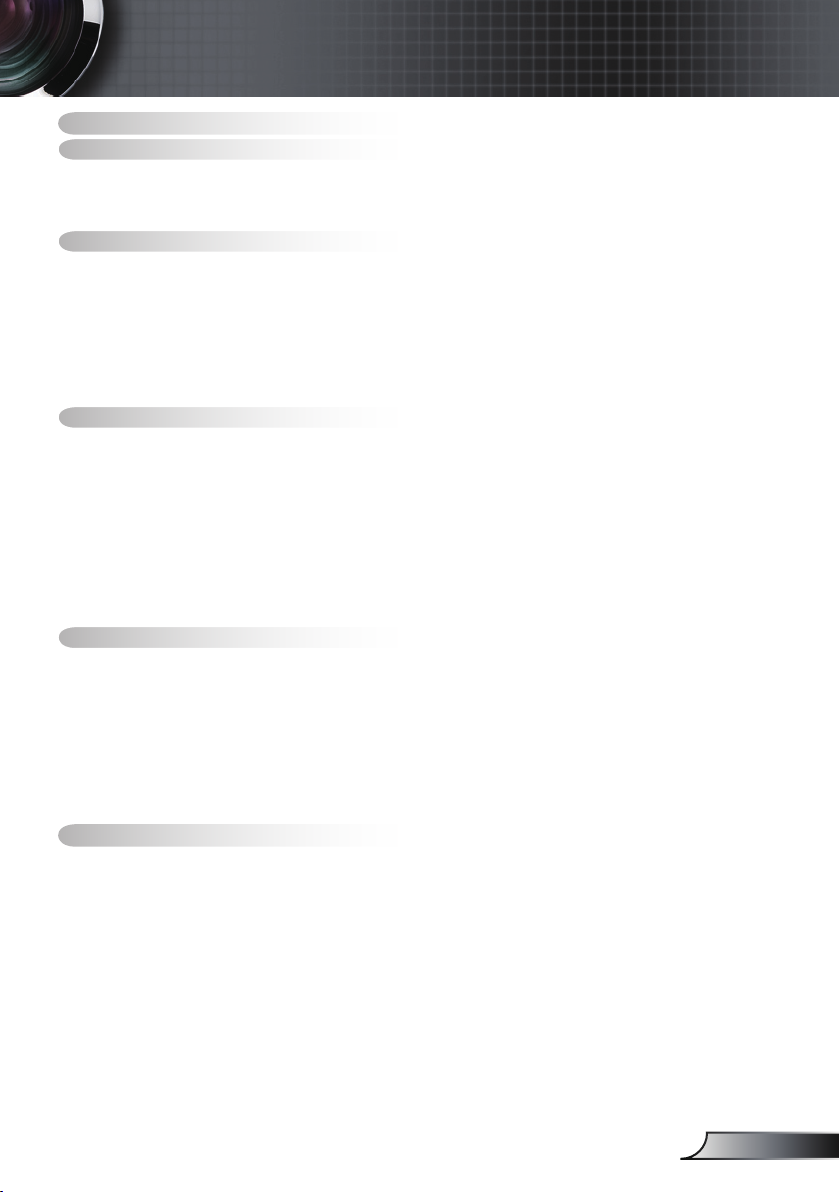
1
Polski
Spis treści ...............................................................................................1
Uwaga dotycząca użytkowania .............................................................. 2
Informacje dotyczące bezpiec .......................................................................2
Środki ostrożności .........................................................................................3
Ostrzeżenia dotyczące ochrony oczu ............................................................5
Introduction.............................................................................................6
Właściwości produktu ....................................................................................6
Omówienie zawartości opakowania ..............................................................7
Omówienie produktu......................................................................................8
Główny moduł ........................................................................................................ 8
Panel sterowania ...................................................................................................9
Porty połączeń ..................................................................................................... 10
Pilot zdalnego sterowania .................................................................................... 11
Instalacja ..............................................................................................12
Podłączanie projektora ................................................................................12
Włączanie/wyłączanie projektora ................................................................13
Włączanie projektora ...........................................................................................13
Wyłączanie projektora .......................................................................................... 14
Wskaźnik ostrzeżeń ............................................................................................. 14
Regulacja projektowanego obrazu ..............................................................15
Regulacja wysokości projektora ........................................................................... 15
Regulacja powiększenia/ostrości projektora ........................................................ 16
Regulacja rozmiaru projektowanego obrazu ........................................................ 16
Elementy sterowania użytkownika .......................................................17
Panel sterowania i pilot zdalnego sterowania..............................................17
Menu ekranowe (OSD) ................................................................................20
Posługiwanie się projektorem ............................................................................. 20
Drzewo menu ..............................................................................................21
Jasność ................................................................................................................ 22
Obraz ................................................................................................................... 27
Setup ................................................................................................................... 32
Options ................................................................................................................. 38
Dodatki .................................................................................................41
Rozwiązywanie problemów .........................................................................41
Problemy związane z obrazem ............................................................................ 41
Problemy związane z przerywaniem działania .................................................... 44
Wskazanie stanu projektora ................................................................................. 44
Problemy związane z pilotem zdalnego sterowania ............................................ 46
Wymiana lampy ...........................................................................................47
Tryby zgodności ..........................................................................................49
Ogólnoświatowe biura Optoma ...................................................................50
Uwagi związane z przepisami i bezpieczeństwem ......................................52
Spis treści
Page 2
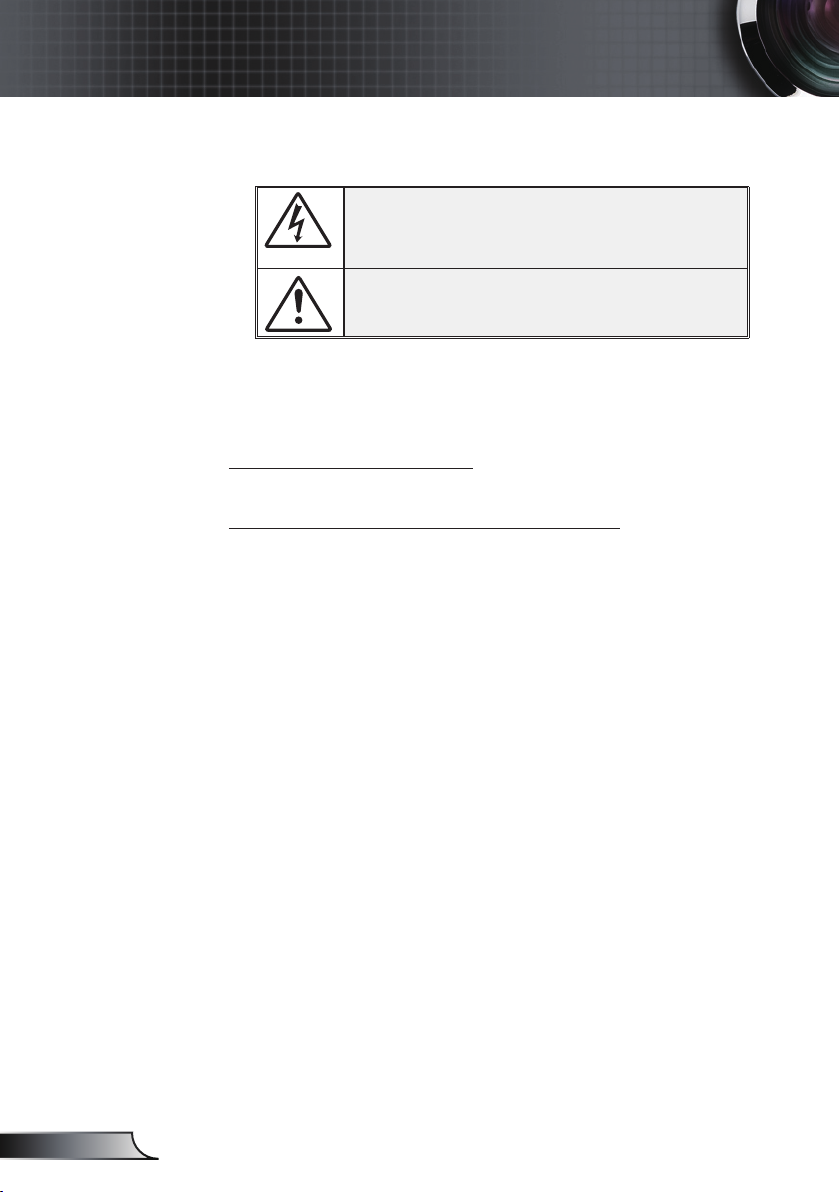
2
Polski
Informacje dotyczące bezpiec
Symbol błyskawicy zakończonej strzałką w obrębie trójkąta
równobocznego, ma ostrzegać użytkownika o obecności nieizolowanego
“niebezpiecznego napięcia” w obrębie obudowy produktu, o takiej
wartości, ze może ono spowodować porażenie prądem elektrycznym
osób.
Znak wykrzyknika w obrębie trójkąta równobocznego, służy do
powiadomienia użytkownika o obecności w towarzyszącej urządzeniu
literaturze, ważnych instrukcji dotyczących działania i konserwacji
(serwisu).
OSTRZEŻENIE: W CELU ZMNIEJSZENIA RYZYKA POŻARU LUB PORAŻENIA
PRĄDEM, NIE NALEŻY NARAŻAĆ PROJEKTORA NA ODDZIAŁYWANIE
DESZCZU LUB WILGOCI. WEWNĄTRZ OBUDOWY ZNAJDUJĄ SIĘ ELEMENTY
BĘDĄCE POD NIEBEZPIECZNYM, WYSOKIM NAPIĘCIEM. NIE NALEŻY
OTWIERAĆ OBUDOWY. NAPRAWĘ MOŻNA POWIERZYĆ WYŁĄCZNIE
WYKWALIFIKOWANEMU PERSONELOWI.
Ograniczenia emisji klasy B
To urządzenie cyfrowe klasy B, spełnia wszelkie wymagania kanadyjskich
przepisów dotyczących urządzeń powodujących zakłócenia.
Ważne instrukcje dotyczące bezpieczeństwa
1. Instrukcje te należy przeczytać przed rozpoczęciem używania tego projektora.
2. Instrukcje te należy zachować do wykorzystania w przyszłości.
3. Należy stosować się do wszystkich instrukcji.
4. Instalację należy wykonać zgodnie z instrukcjami producenta :
A.Nienależyblokowaćszczelinwentylacyjnych. Aby zapewnić
właściwe działanie projektora i zabezpieczyć go przed przegrzaniem
należy ustawić go w pozycji i w miejscu, gdzie nie będzie zakłócana
wentylacja. Na przykład, nie należy ustawiać projektora na łóżku, soe,
dywanie lub na podobnej powierzchni, która może blokować szczeliny
wentylacyjne. Nie należy ustawiać projektora w zamkniętych miejscach,
takich jak biblioteczka lub szafka, gdzie utrudniona jest wentylacja
poprzez szczeliny wentylacyjne.
B.Nienależyużywaćprojektorawpobliżuwodylubwmiejscach
wilgotnych. W celu zmniejszenia zagrożenia pożaru lub porażenia
prądem elektrycznym, nie należy narażać tego projektora na
oddziaływanie deszczu lub wilgoci.
C.Nienależyinstalowaćwpobliżujakichkolwiekźródełciepła, takich
jak grzejniki, podgrzewacze, piece lub inne urządzenia (włącznie ze
wzmacniaczami), które wytwarzają ciepło.
5. Czyszczenie należy wykonywać wyłącznie suchą szmatką.
6. Należy stosować wyłącznie dodatki/akcesoria zalecane przez producenta.
7. Wszelkie naprawy należy powierzać wyłącznie wykwalikowanemu
personelowi serwisu. Naprawa jest wymagana po wykryciu
następujących uszkodzeń projektora, takie jak:
Uszkodzenie przewodu zasilacza lub wtyki.
Przedostanie się do aparatu płynów lub przedmiotów.
Projektor został narażony na oddziaływanie deszczu lub wilgoci,
projektor nie działa normalnie lub został upuszczony.
Nie należy próbować naprawiać tego projektora samodzielnie.
Otwieranie lub zdejmowanie pokryw, może narazić użytkownika na
niebezpieczne napięcia lub inne niebezpieczeństwa. Należy zadzwonić
do rmy Optoma w celu skontaktowania z najbliższym autoryzowanym
centrum serwisowym.
8. Nie wolno dopuścić do przedostania się do projektora obiektów lub
płynów, ponieważ mogą one dotknąć do punktów znajdujących się
pod niebezpiecznym napięciem lub spowodować zwarcie części, a w
rezultacie pożar lub porażenie prądem elektrycznym.
9.
Oznaczenia dotyczące bezpieczeństwa znajdują się na obudowie projektora.
10. Projektor nie może być regulowany lub reperowany przez inne osoby
poza wykwalikowanym personelem serwisu.
Uwaga dotycząca użytkowania
Page 3
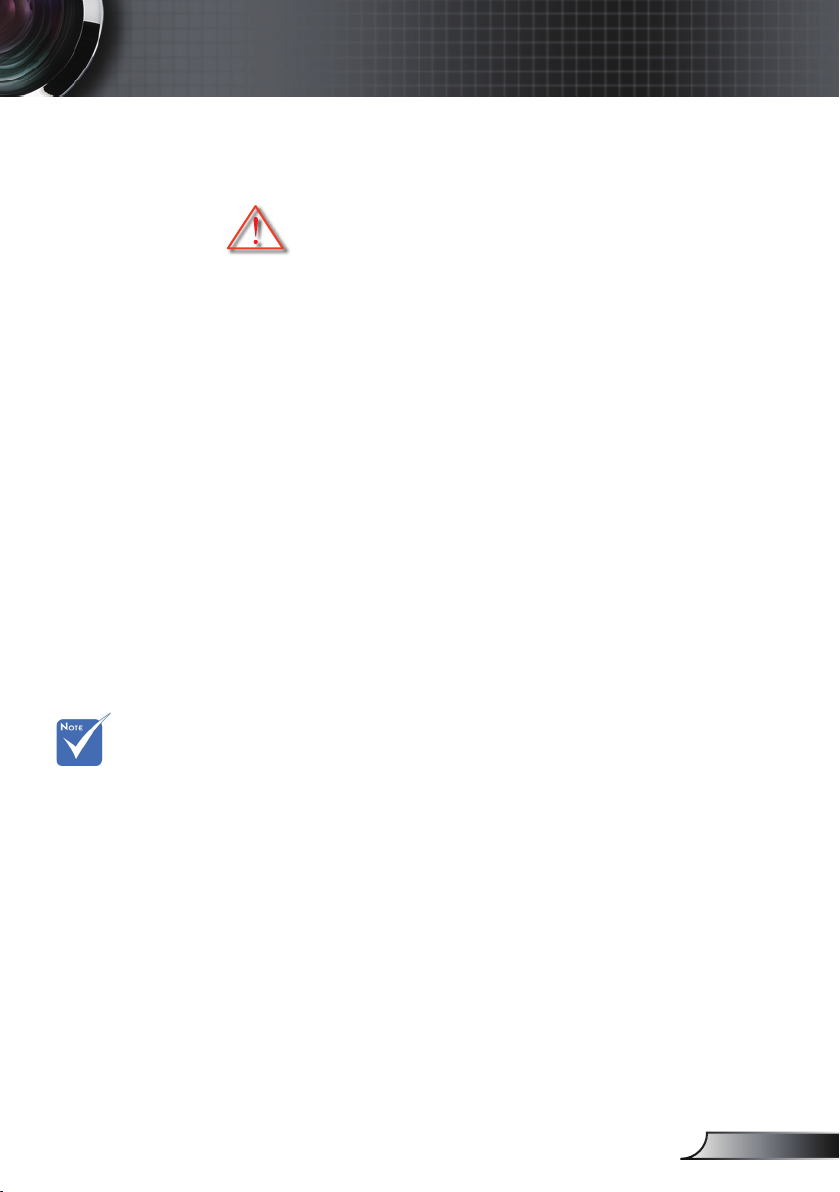
3
Polski
Uwaga dotycząca użytkowania
Po osiągnięciu
końca
żywotności
lampy, projektor
nie włączy
się, do czasu
wymiany
modułu lampy.
Aby wymienić
lampę należy
wykonać
procedury
wymienione
w części
“Wymiana
lampy” na
stronach 47-48.
Środki ostrożności
Należy stosować się do wszystkich ostrzeżeń,
środków ostrożności i zaleceń dotyczących
konserwacji, zamieszczonych w tym podręczniku.
▀■ Ostrzeżenie- Nie wolno zaglądać w obiektyw projektora, gdy
włączona jest lampa. Jasne światło może uszkodzić
oczy.
▀■ Ostrzeżenie- W celu zmniejszenia zagrożenia pożaru lub
porażenia prądem elektrycznym, nie należy
narażać tego projektora na oddziaływanie deszczu
lub wilgoci.
▀■ Ostrzeżenie- Nie należy otwierać, ani rozmontowywać tego
projektora, gdyż może to spowodować porażenie
prądem elektrycznym.
▀■ Ostrzeżenie- Podczas wymiany lampy należy zaczekać na
ochłodzenie urządzenia i zastosować się do
wszystkich instrukcji wymiany. Patrz strony 47-48.
▀■ Ostrzeżenie- Projektor ten może sam automatyczne wykrywać
cykl żywotności lampy. Po wyświetleniu
komunikatów z ostrzeżeniem należy wymienić
lampę.
▀■ Ostrzeżenie- Po wymianie modułu lampy (patrz, strona
40)należy wyzerować funkcję “Kasuj licznik
lampy” z menu ekranowego “Opcje | Lamp
Settings”.
▀■ Ostrzeżenie- Po wyłączeniu projektora, a przed odłączeniem
zasilania należy sprawdzić, czy został zakończony
cykl chłodzenia. Należy zaczekać 90 sekund na
ochłodzenie projektora.
▀■ Ostrzeżenie- Nie należy zakładać pokrywy obiektywu podczas
działania projektora.
▀■ Ostrzeżenie- Gdy zbliża się koniec żywotności lampy, na
ekranie wyświetlany jest komunikat “Ostrzeżenie
dotyczące lampy.: Przekroczony czas żywotności
lampy.”. Należy skontaktować się z lokalnym
dostawcą lub z punktem serwisowym w celu jak
najszybszej wymiany lampy.
▀■ Ostrzeżenie- W celu zmniejszenia niebezpieczeństwa obrażeń
oczu, nie należy bezpośrednio patrzeć w wiązkę
promieni lasera pilota zdalnego sterowania
i kierować wiązki promieni lasera w oczy
innych osób. Ten pilot zdalnego sterowania
jest wyposazony w laser klasy II, emitujący
promieniowanie.
Page 4
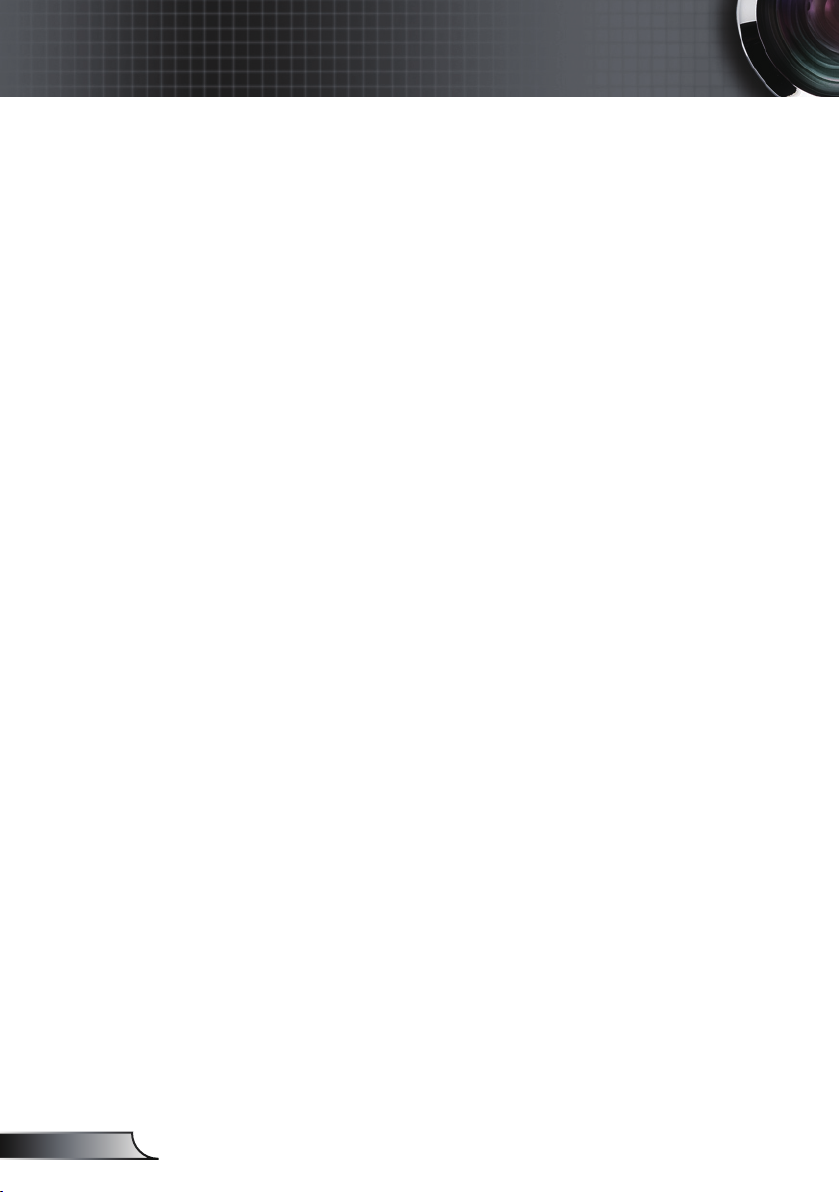
4
Polski
Uwaga dotycząca użytkowania
Należy:
Przed czyszczeniem produkt należy wyłączyć.
Do czyszczenia obudowy wyświetlacza należy stosować
miękką szmatkę zwilżoną w łagodnym detergencie.
Jeśli produkt nie będzie używany przez dłuższy czas należy
odłączyć go od gniazda prądu zmiennego.
Nie wolno:
Nie należy blokować szczelin i otworów wentylacyjnych
urządzenia.
Nie należy stosować do czyszczenia urządzenia środków
czyszczących o własnościach ściernych, wosków lub
rozpuszczalnik.
Nie należy używać produktu w następujących warunkach:
- W miejscach ekstremalnie gorących, zimnych lub
wilgotnych.
Upewnij się, że temperatura pokoju mieści się w zakresie
5 - 35°C
Wilgotność względna 5 - 35°C, 80% (maks.), bez
kondensacji
- W miejscach, w których może wystąpić nadmierne
zapylenie i zabrudzenie.
- W pobliżu jakichkolwiek urządzeń, które generują silne pole
magnetyczne.
- W bezpośrednim świetle słonecznym.
Page 5
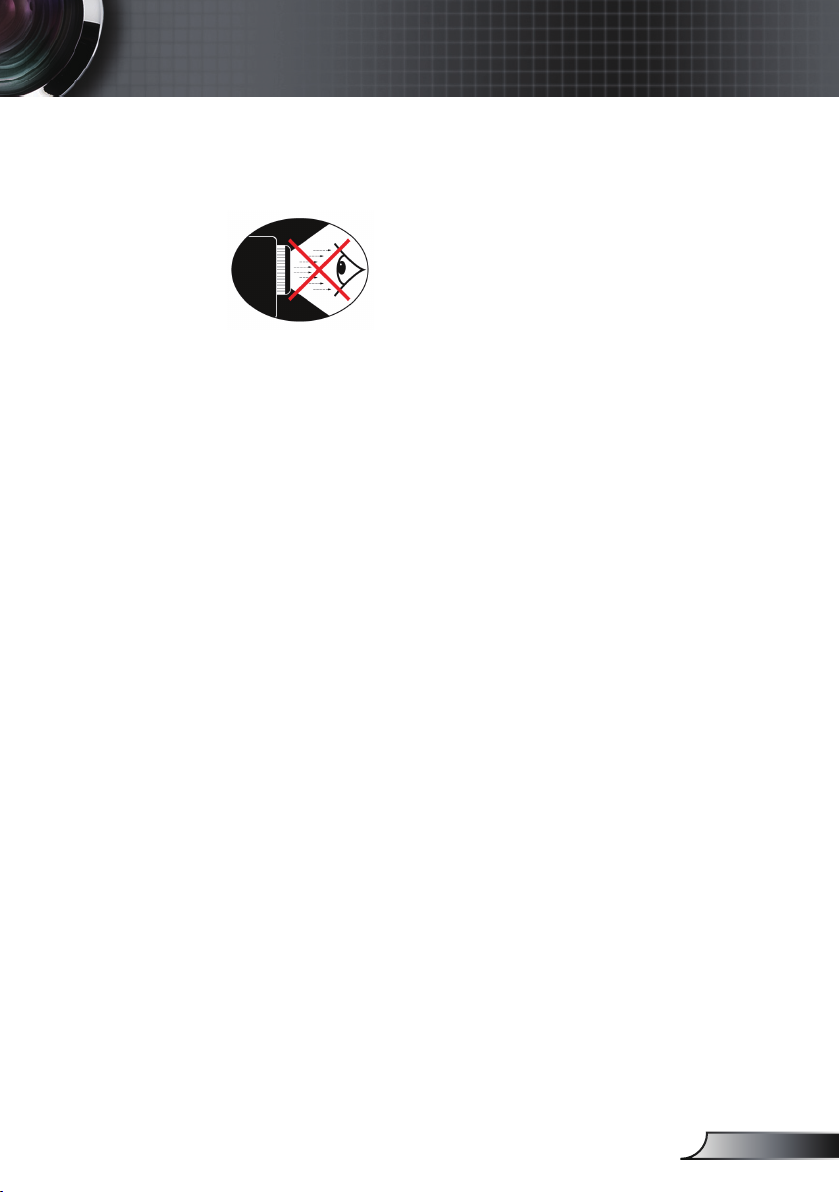
5
Polski
Uwaga dotycząca użytkowania
Ostrzeżenia dotyczące ochrony oczu
▀■ Należy unikać bezpośredniego, ciągłego patrzenia w wiązkę
światła projektora.
▀■ Należy maksymalnie ograniczać stawanie przodem do
wiązki. O ile to możliwie należy stawać tyłem do wiązki.
▀■ Aby uniknąć wchodzenia prowadzącego prezentację w
wiązkę, zaleca się stosowanie wskaźnika projekcji lub
wskaźnika laserowego.
▀■ Należy upewnić się, że projektor znajduje się poza linią
wzroku osób oglądających projekcję; zabezpiecza to przed
patrzeniem widzów na lampę projektora, gdy prezenter
zwróci się do uczestników prezentacji. Najlepszym
sposobem uniknięcia tej sytuacji jest montaż sutowy
projektora, a nie umieszczanie go na podłodze lub na stole.
▀■ Podczas stosowania projektora w klasach szkolnych, należy
zwrócić uwagę uczniom, aby nie patrzyli na wiązkę światła,
gdy poproszą o wskazanie czegoś na ekranie.
▀■ Aby zminimalizować zużycie prądu przez lampę, należy
w celu zmniejszenia poziomu światła otoczenia, stosować
zasłony w pomieszczeniu projekcji.
Page 6
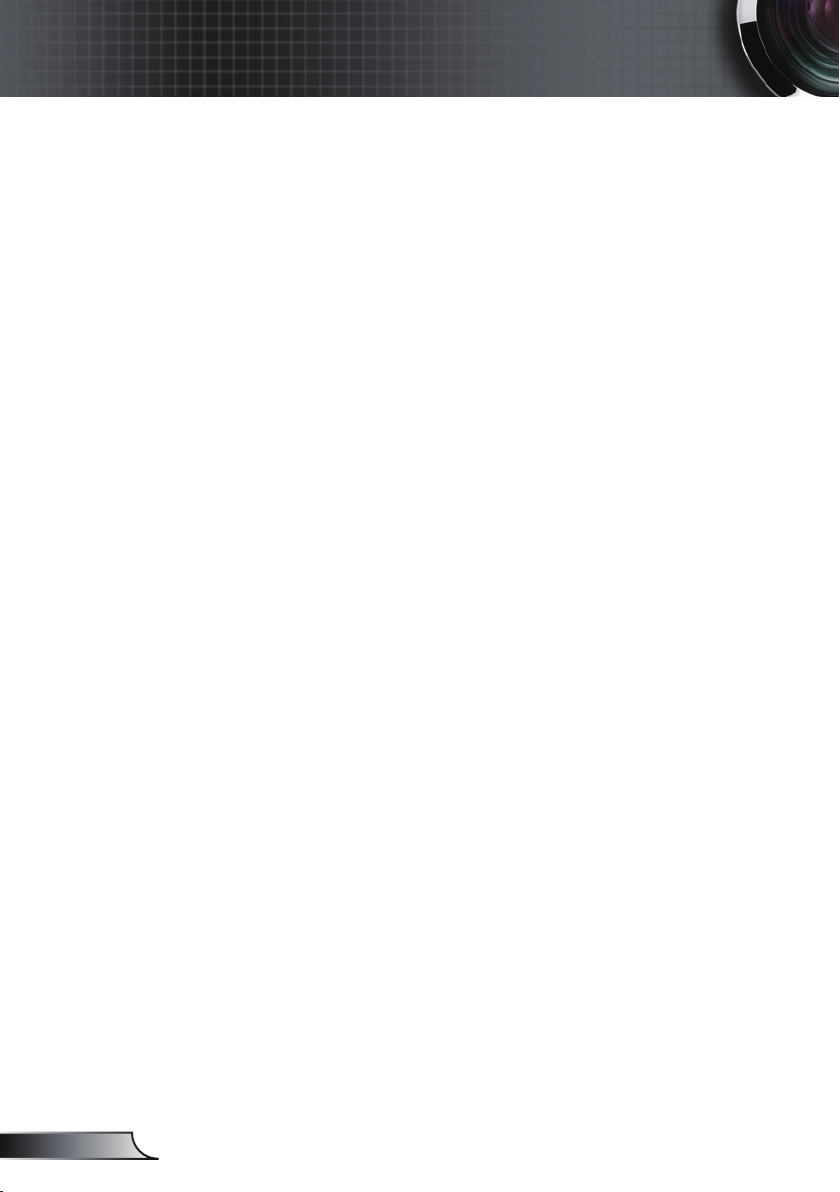
6
Polski
Właściwości produktu
Ten produkt to projektor single chip 0,65” WXGA 1280 x 800
DLP®.
Do wyróżniających go cech można wyróżnić:
True WXGA, 1280 x 800 adresowalnych pikseli
Technologia Texas Instruments Single chip DLP®
Zgodność z NTSC/NTSC4.43/PAL/PAL-M/PAL-N/
SECAM oraz SDTV (480i/p, 576i/p) oraz HDTV (720p,
1080i)
Automatyczna detekcja źródła z deniowaniem
ustawień przez użytkownika
Wyposażony w komplet funkcji pilot zdalnego
sterowania IR z funkcją myszy
Przyjazne dla użytkownika, wielojęzyczne menu
ekranowe
Zaawansowana, cyfrowa korekcja keystone i wysokiej
jakości, pełnoekranowe przeskalowywanie obrazu
Przyjazny dla użytkownika panel sterowania
Zgodność z komputerami Macintosh i PC
Obsługa HDMI (zgodność z HDCP)
Introduction
Page 7
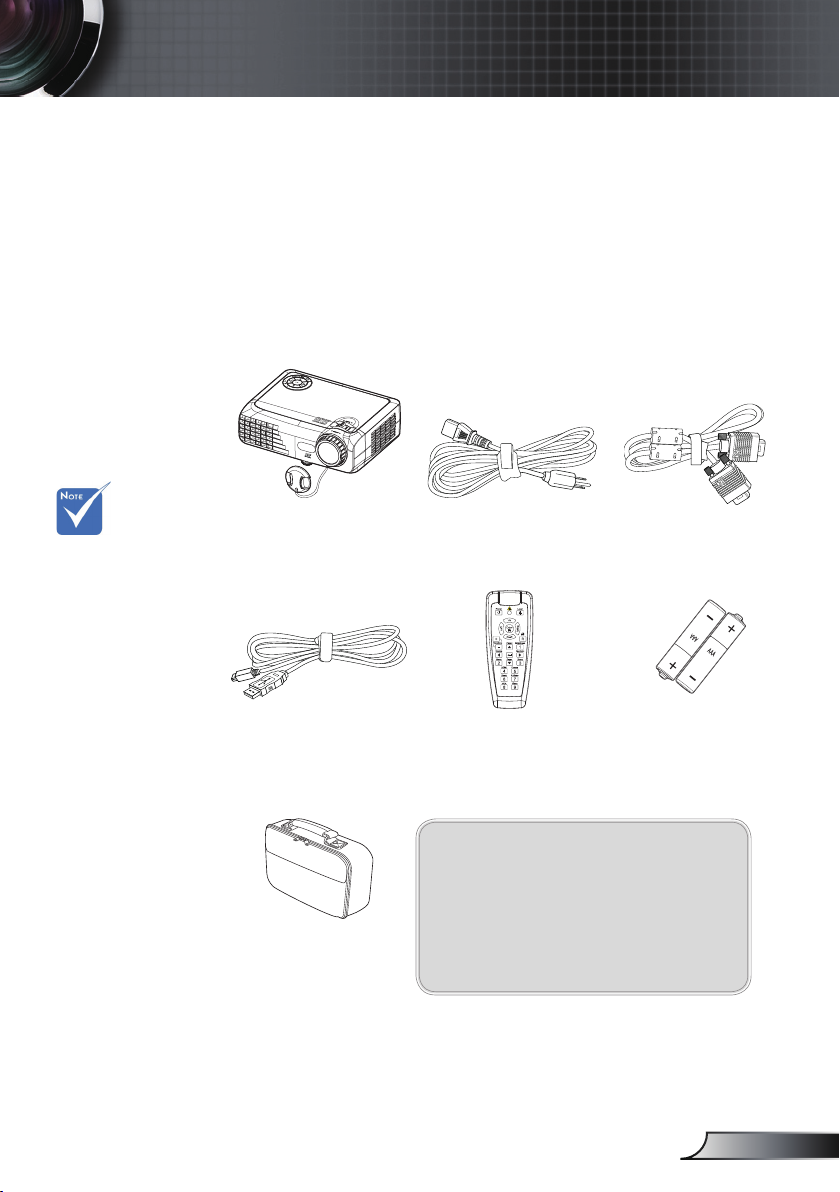
7
Polski
Wprowadzenie
Przewód zasilający
Pilot zdalnego sterowania
na podczerwień
Omówienie zawartości opakowania
Ten projektor jest dostarczany ze wszystkimi,
wskazanymi poniżej elementami. Należy sprawdzić,
czy urządzenie jest kompletne. W przypadku
stwierdzenia, że brakuje jakichkolwiek elementów
należy bezzwłocznie skontaktować się z dostawcą.
Dokumentacja :
Podręcznik użytkownika
Karta szybkiego uruchomienia
Karta gwarancyjna
Karta WEEE
Ze względu
na różnice
zastosowań w
każdym kraju,
w niektórych
regionach mogą
być dostarczane
inne akcesoria.
2 x baterie AAA
Projektor z pokrywą
obiektywu
Kabel VGA
Miękka torba do
przenoszenia
Kabel USB
Page 8
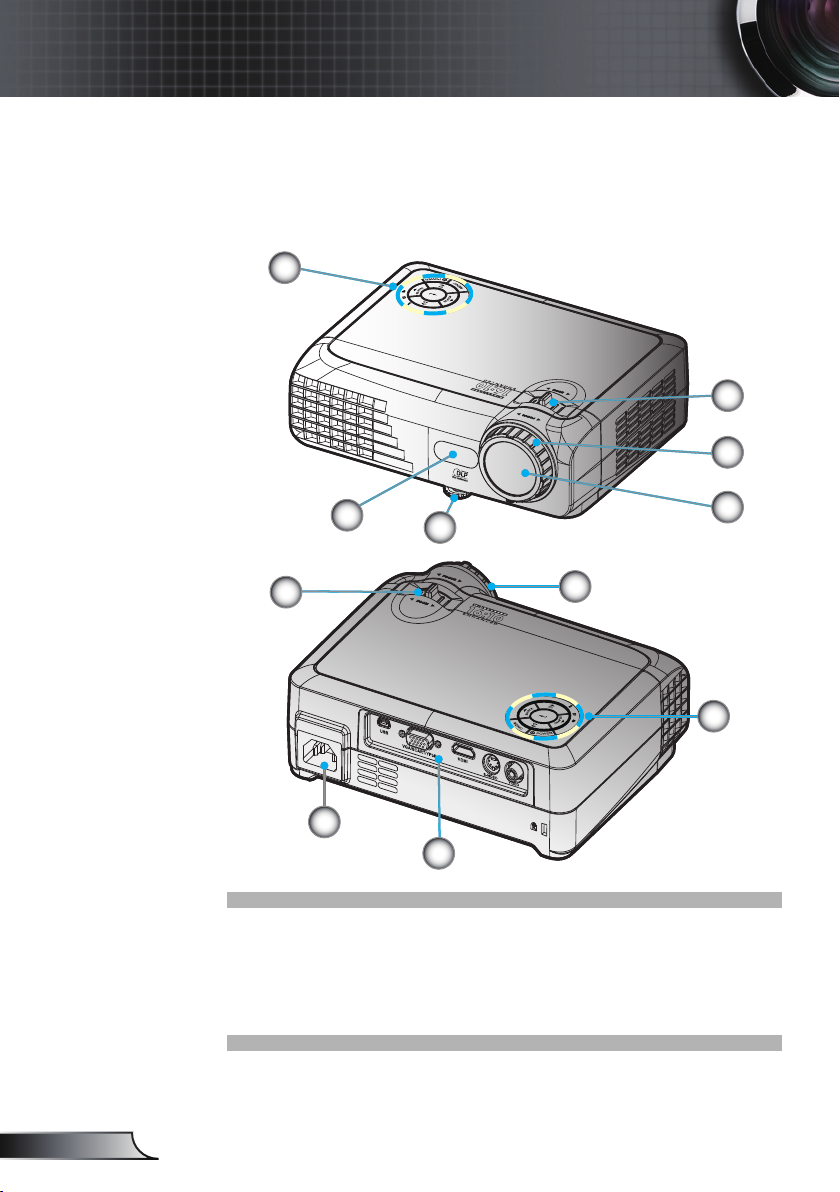
8
Polski
Wprowadzenie
1. Panel sterowania
2. Zoom
3. Ostrość
4. Obiektyw z funkcją Zoom
5. Odbiorniki podczerwieni
Główny moduł
Omówienie produktu
6. Stopki do regulacji
nachylenia
7. Porty połączeń
8. Gniazdo zasilania
8
1
3
2
4
5
6
1
3
2
7
Page 9
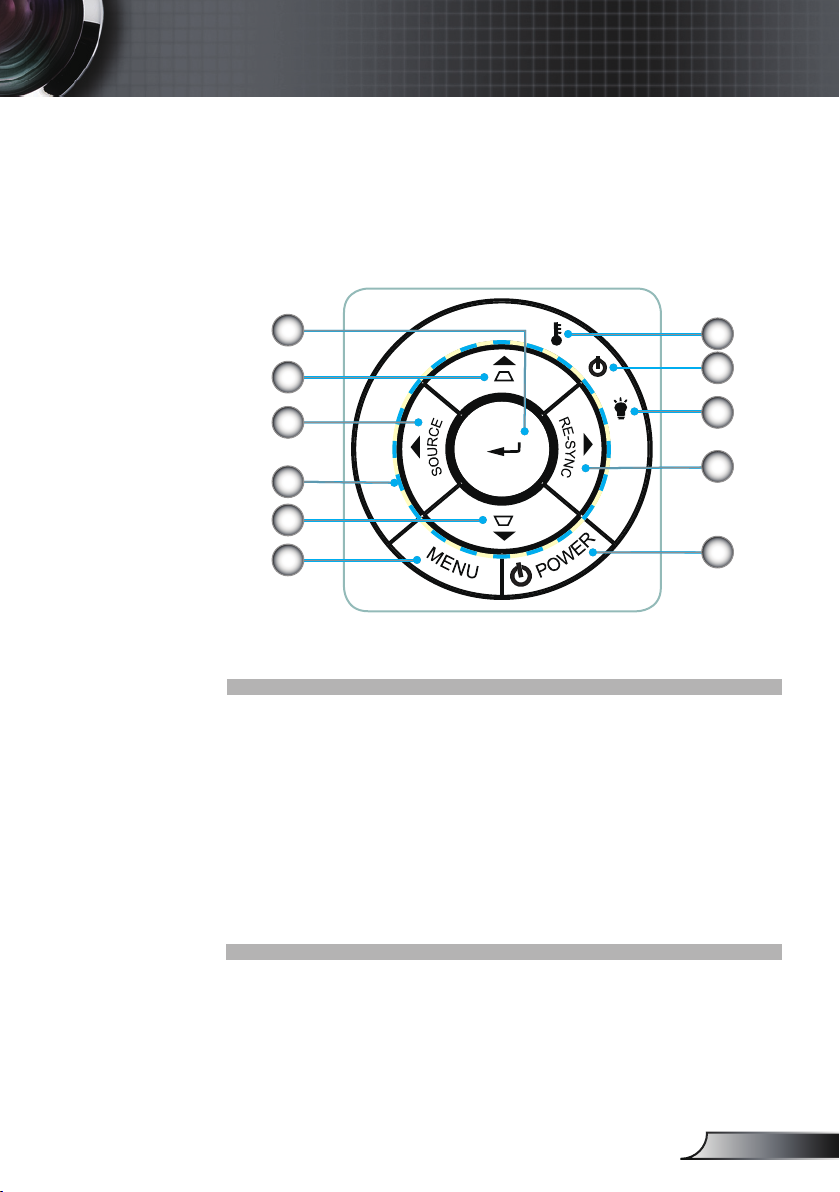
9
Polski
Wprowadzenie
Panel sterowania
1. Enter
2. Korekcja Keystone
3. Źródło
4. Cztery kierunkowe przyciski wyboru
5. Menu
6. Dioda LED temperatury
7. Dioda LED zasilania
8. Dioda LED lampy
9. Resynchronizacja
10. Zasilanie
2
5
3
7
6
8
1
9
10
4
2
Page 10
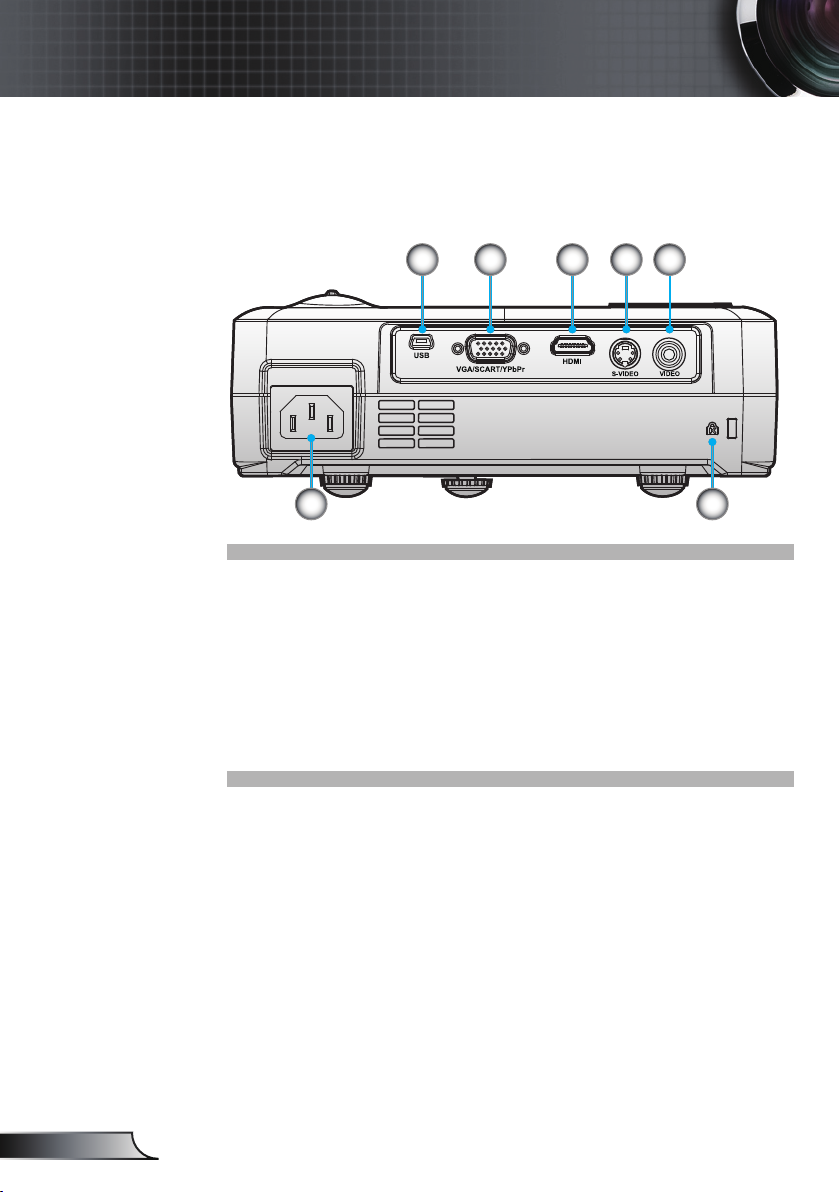
10
Polski
Wprowadzenie
Porty połączeń
1. Złącze USB
2. Złącze wejścia VGA (Analogowy sygnał PC/Wejście
Component Video/HDTV/SCART)
3. Złącze HDMI
4. Złącze wejścia S-Video
5. Złącze wejścia Composite Video
6. Port blokady KensingtonTM
7. Gniazdo zasilania
432
7 6
1 5
Page 11
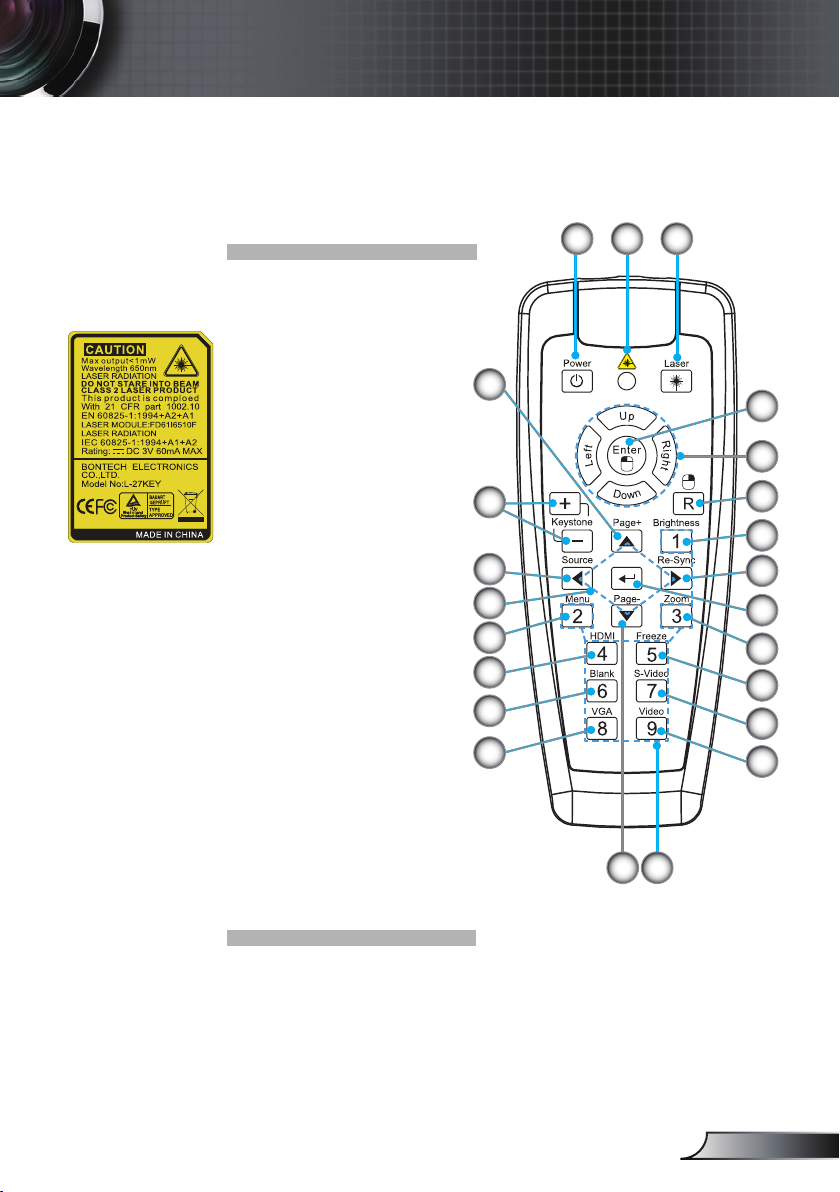
11
Polski
Wprowadzenie
Pilot zdalnego sterowania
1. Zasilanie Wł/Wył
2. Dioda LED lasera
3. Przycisk laserowy
4. Enter/Kliknięcie lewym
przyciskiem myszy
5. Sterownie Komputer/
Mysz
6. Kliknięcie prawym
przyciskiem myszy
7. Jasność
8. Resynchronizacja
9. Enter
10. Zoom
11. Zatrzymanie
12. Źródło S-Video
13. Źródło video
14. Przyciski numeryczne
15. Strona w dół
16. Źródło VGA
17. Pusty
18. Źródło HDMI
19. Menu
20. Cztery kierunkowe
przyciski wyboru
21. Źródło
22. Keystone +/-
23. Strona w górę
5
6
8
11
12
18
21
1 2 3
19
22
15
7
23
9
20
17
16
10
13
14
4
Page 12
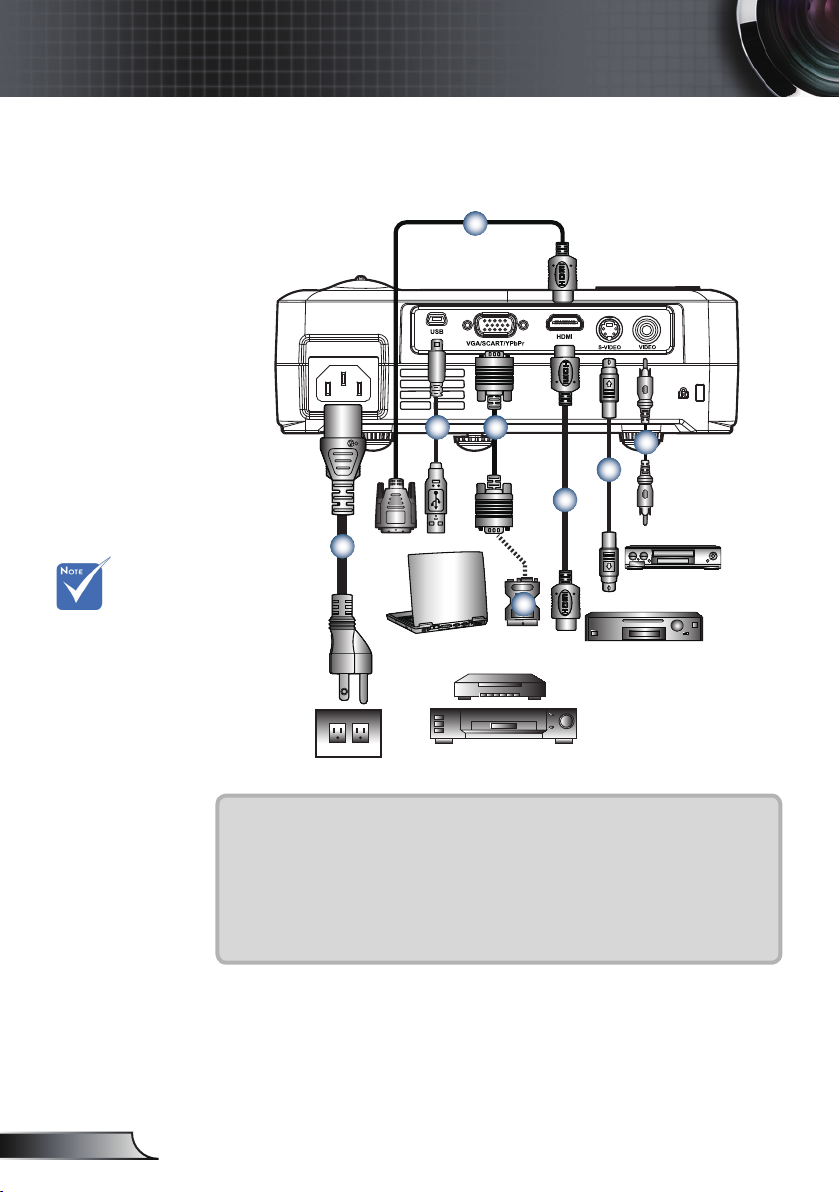
12
Polski
VGA,DVI
Odtwarzacz DVD, przystawka
multimedialna, odbiornik HDTV
Wyjście S-Video
Wyjście Video
E62405SP
R
MOLEX
Podłączanie projektora
Ze względu
na różnice
zastosowań w
każdym kraju,
w niektórych
regionach mogą
być dostarczane
inne akcesoria.
1.................................................................................................. Przewód zasilający
2................................................................................................................. Kabel USB
3................................................................................................................Kabel VGA
4....................................................................Kabel HDMI (Akcesoria opcjonalne)
5................................................................. Kabel S-Video (Akcesoria opcjonalne)
6.................................................Kabel Composite Video (Akcesoria opcjonalne)
7....................................Adapter SCART RGB/S-Video (Akcesoria opcjonalne)
8..........................................................Kabel DVI/HDMI (Akcesoria opcjonalne)
1
2 3
4
5
6
7
8
Instalacja
Page 13
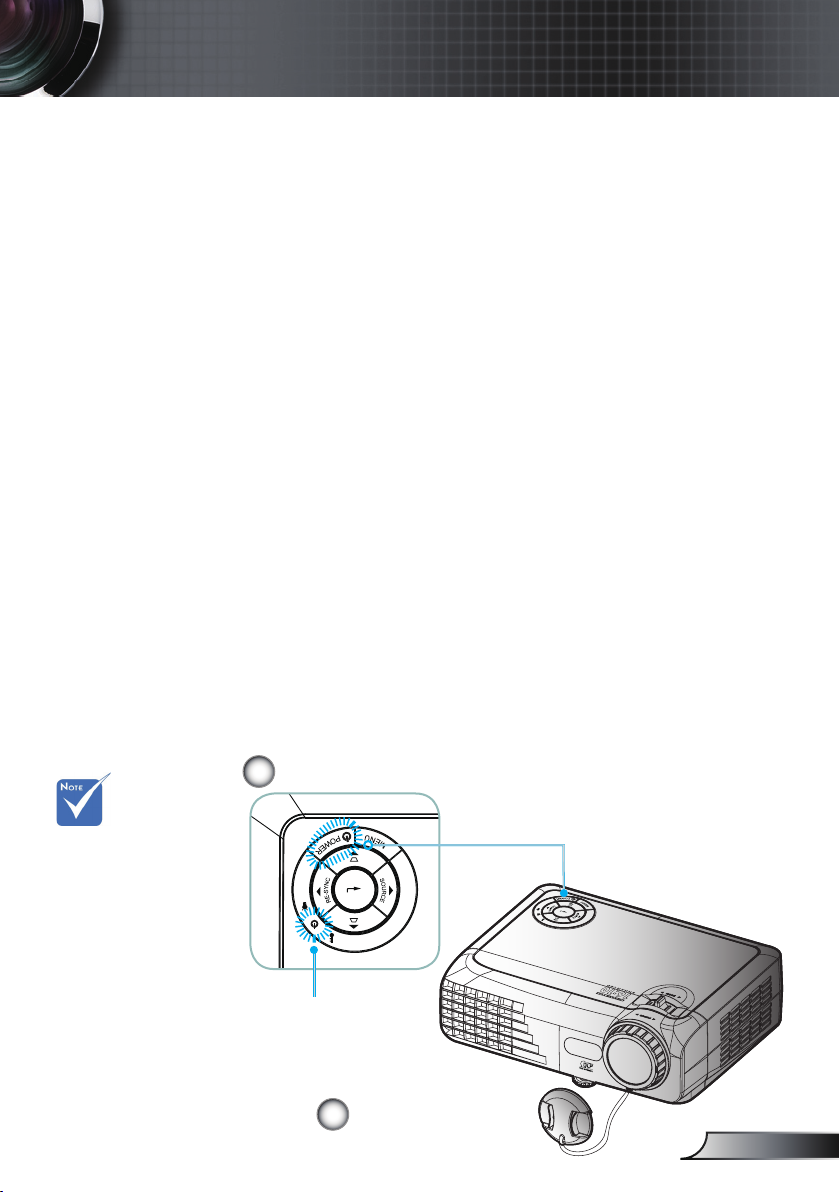
13
Polski
Instalacja
Włączanie projektora
1. Zdejmij pokrywę obiektywu.
2. Upewnij się, że jest prawidłowo podłączony przewód
zasilający i kabel sygnałowy. Dioda LED zasilania
zaświeci pomarańczowo.
3. Włącz lampę naciskając przycisk “Zasilanie” na projektorze
lub naciśnij przycisk “Zasilanie” na pilocie zdalnego
sterowania. Dioda LED zasilania zaświeci zmieni kolor na
zielony.
Przez około 10 sekund wyświetlany będzie ekran startowy.
Przy pierwszym użyciu projektora, po wyświetleniu ekranu
startowego można wybrać z menu szybkiego dostępu
preferowany język.
4. Włącz źródło (komputer, notebook, odtwarzacz video
player, itp.). Projektor automatycznie wykryje źródło
sygnału.
Jeśli na ekranie pokaże się komunikat “No Signal (Brak sygnału)”
należy upewnić się, że kable sygnałowe są pewnie podłączone.
Przy podłączeniu w tym samym czasie wielu źródeł, do
przełączania należy użyć przycisku “Source (Źródło)” w panelu
sterowania lub bezpośredniego przycisku źródła pilota zdalnego
sterowania.
Włączanie/wyłączanie projektora
Najpierw
należy włączyć
projektor, a
następnie wybrać
źródła sygnałów.
2
Zasilanie
Pokrywa obiektywu
1
Dioda LEDzasilania
Page 14
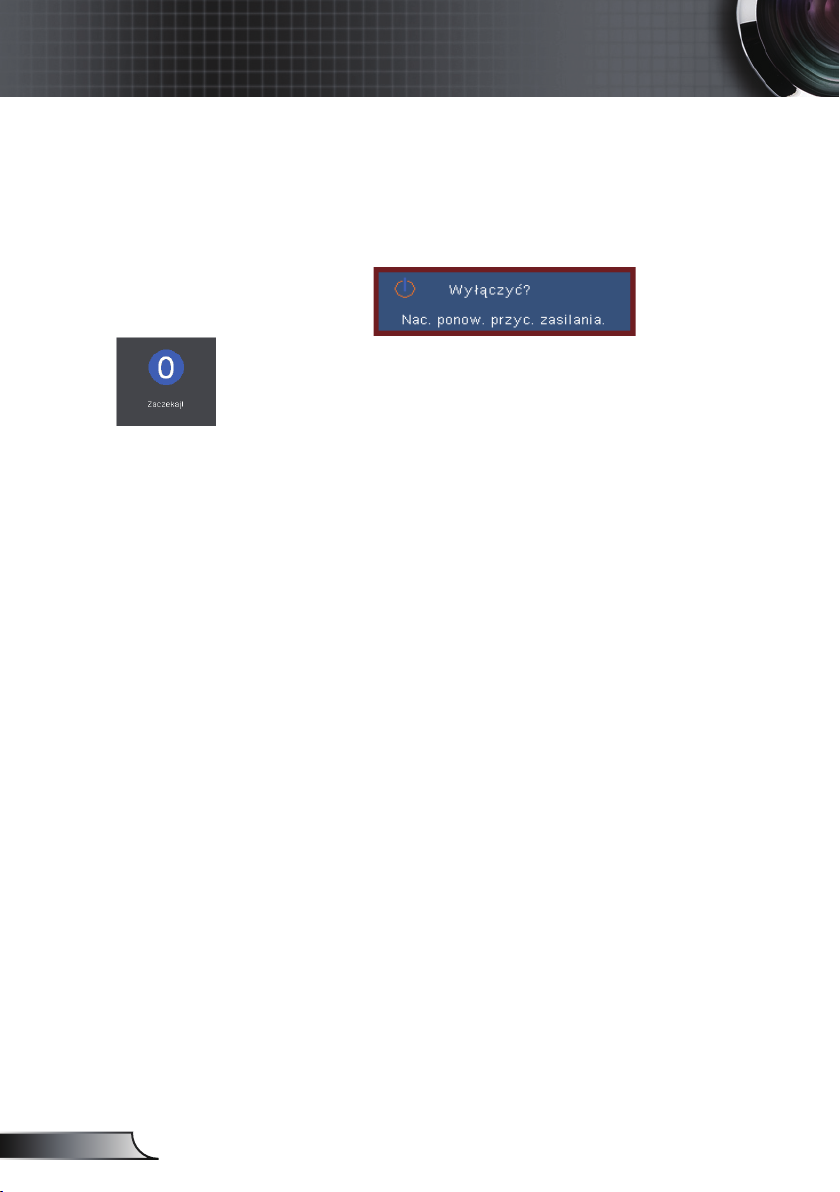
14
Polski
Instalacja
Wskaźnik ostrzeżeń
Gdy światło wskaźnika “LAMP (Lampa)” zmieni kolor
na czerwony, oznacza to problem z lampą i projektor
wyłączy się automatycznie. Należy wtedy skontaktować
się z lokalnym dostawcą lub z punktem serwisowym. Patrz
strony 50-51.
Gdy wskaźnik “TEMP (TEMPERATURA)” zmieni kolor
na czerwony, oznacza to przegrzanie projektora. Projektor
wyłączy się automatycznie.
Przy normalnym działaniu, projektor po schłodzeniu
można włączyć ponownie. Jeśli problem utrzymuje się
należy skontaktować się z lokalnym dostawcą lub z
naszym punktem serwisowym. Patrz strony 50-51.
Miganie czerwonego światła wskaźnika “TEMP
(TEMPERATURA)”, oznacza awarię wentylatora. Należy
wtedy skontaktować się z lokalnym dostawcą lub z
punktem serwisowym. Patrz strony 50-51.
Wyłączanie projektora
1. Naciśnij przycisk “Zasilanie” w celu wyłączenia lampy
projektora, po czym na ekranie projektora zostanie
wyświetlony komunikat.
2. Naciśnij ponownie przycisk “Zasilanie” w celu
potwierdzenia, w przeciwnym razie komunikat zniknie po
15 sekundach.
Przy drugim naciśnięciu przycisku “Zasilanie”, system
wyświetli na ekranie odliczanie czasu.
3. Wentylatory chłodzące kontynuują pracę przez około
10 sekund w celu dokończenia cyklu chłodzenia.
Bursztynowe światło diody LED zasilania oznacza, że
projektor przeszedł do trybu oczekiwania.
Aby z powrotem włączyć projektor, należy zaczekać do
zakończenia przez projektor cyklu chłodzenia i przejścia do trybu
oczekiwania. W trybie oczekiwania, wystarczy nacisnąć przycisk
“Zasilanie” , aby ponownie uruchomić projektor.
4.
Odłącz przewód zasilający z gniazda zasilania i od projektora.
5. Nie należy włączać projektora natychmiast po wykonaniu
procedury wyłączenia zasilania.
Page 15
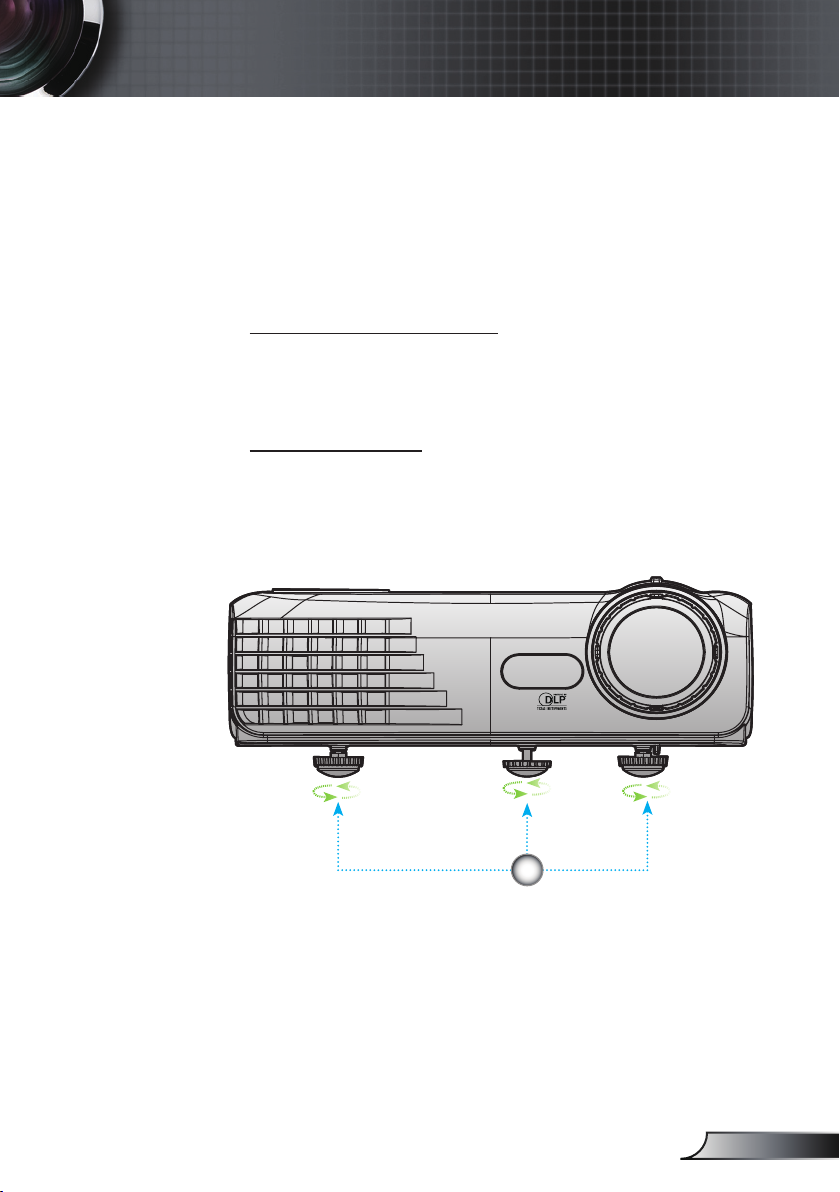
15
Polski
Instalacja
Regulacja projektowanego obrazu
Regulacja wysokości projektora
Projektor jest wyposażony w nóżkę do regulacji
nachylenia, umożliwiającą regulację wysokości obrazu.
Aby podnieść obraz w górę:
Użyj śruby nóżki do podniesienia obrazu do kąta
oznaczającego wymaganą wysokość i dokładnie
wyreguluj kąt wyświetlania .
Aby obniżyć obraz:
Użyj śruby nóżki do obniżenia obrazu do kąta
oznaczającego wymaganą wysokość i dokładnie
wyreguluj kąt wyświetlania .
Stopki do regulacji nachylenia
1
Page 16
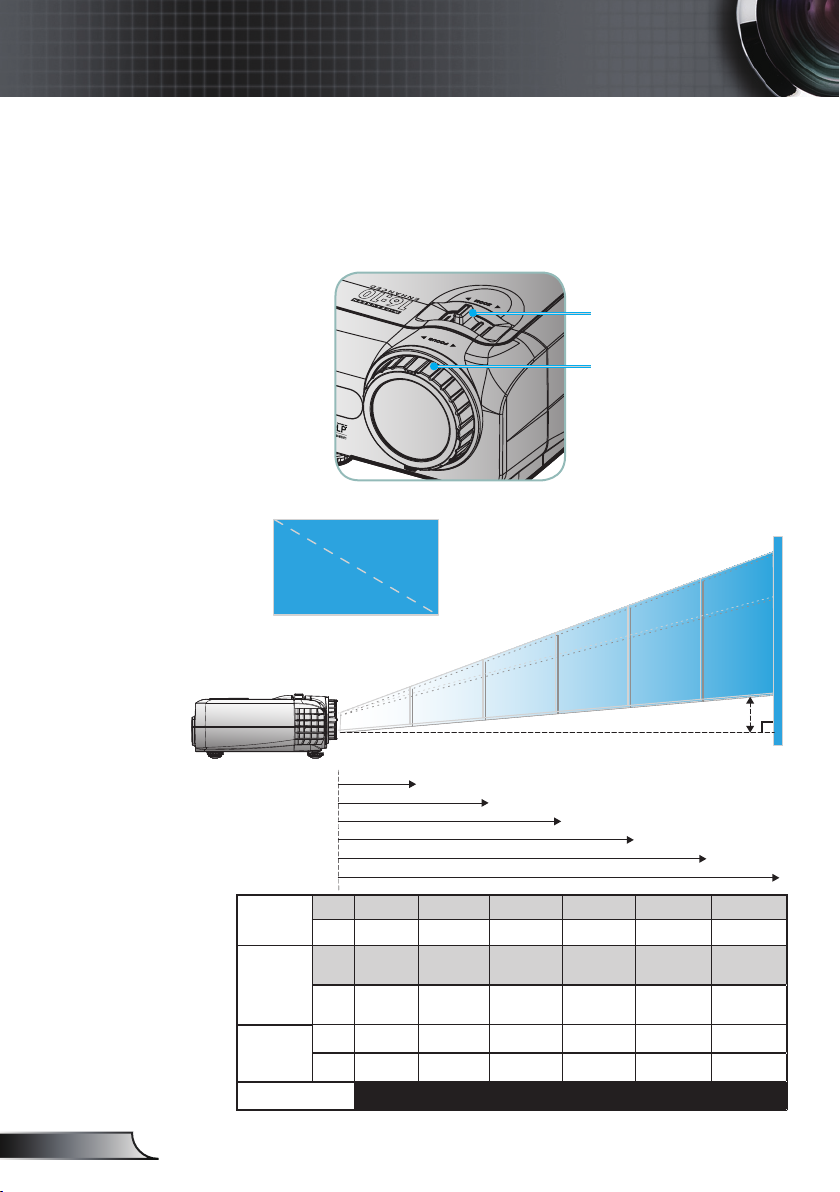
16
Polski
Instalacja
Regulacja powiększenia/ostrości projektora
Regulacja rozmiaru projektowanego obrazu
Zmiana położenia dźwigni umożliwia powiększenie lub
zmniejszenie. Aby ustawić ostrość obrazu należy obracać
pierścień ostrości, aż do uzyskania wyraźnego obrazu. Projektor
może ustawić ostrość w zakresie 3,3 to 39,4 stóp (1,0 to 12,0
metrów).
Dźwignia Zoom
Pierścień ostrości
Rysunek służy wyłącznie do celów porównawczych.
82"
(208,1cm)
137"
(346,8cm)
191"
(485,6cm)
246"
(624,3cm)
328
(832,4cm)
30"
(76,1cm)
90"
(228,2cm)
150"
(380,4cm)
210"
(532,6cm)
270"
(684,7cm)
359"
(913,0cm)
3,3'
(1,0m)
39,4'(12,0m)
29,5'(9,0m)
23,0'(7,0m)
16,4'(5,0m)
9,8'(3,0m)
27"
(69,4cm)
Szerokość
Wysokość
Przekątna
Hd
Ekran
(Przekątna
)
Maks.
30" (76,1cm) 90" (228,2cm) 150" (380,4cm) 210" (532,6cm) 270" (684,7cm) 359" (913,0cm)
Min.
27" (69,4cm) 82" (208,1cm) 137" (346,8cm) 191" (485,6cm) 246" (624,3cm) 328" (832,4cm)
Rozmiar
ekranu
Maks.
(SxH)
25,4” x 15,9”
65 x 40cm
76,2” x 47,6”
194 x 121cm
127,0” x 79,4”
323 x 202cm
177,8” x 111,1”
452 x 282cm
228,6” x 142,9”
581 x 363cm
304,8” x 190,5”
774 x 484cm
Min.
(SxH)
23,2” x 14,5”
59 x 37cm
69,5” x 43,4”
177 x 110cm
115,8” x 72,4”
294 x 184cm
162,1” x 101,3”
412 x 257cm
208,4” x 130,3”
529 x 331cm
277,9” x 173,7”
706 x 441cm
Hd
Maks.
1,97” (5,0cm) 5,91” (15,0cm) 9,84” (25,0cm) 13,78” (35,0cm) 17,72” (45,0cm) 23,62” (60,0cm)
Min.
1,79” (4,6cm) 5,38” (13,7cm) 8,97” (22,8cm) 12,56” (31,9cm) 16,15” (41,0cm) 21,54” (54.7cm)
Odległość
3,3’ (1,0m) 9,8’ (3,0m) 16,4’ (5,0m) 23,0’ (7,0m) 29,5’ (9,0m) 39,4’ (12,0m)
Page 17

17
Polski
Panel sterowania
Panel sterowania i pilot zdalnego sterowania
Panel sterowania i pilot zdalnego sterowania Dostępne są dwa
sposoby sterowania funkcjami: Panel sterowania i pilot zdalnego
sterowania.
Stosowanie panela sterowania
Power (Zasilanie)
Sprawdź część “Włączanie/wyłączanie projektora”
na stronie 13-14.
Menu
Naciśnij “Menu”, aby uruchomić menu ekranowe
(OSD). W celu zakończenia wyświetlania OSD,
ponownie naciśnij “Menu”.
Enter
Potwierdzenie wyboru elementu.
Source (Źródło)
Naciśnij “Źródło” w celu wybrania źródła wejścia
sygnału.
Re-Sync
(Resynchronizacja)
Automatyczna synchronizacja projektora ze
źródłem wejścia.`
Keystone /
Regulacja zniekształcenia obrazu spowodowanego
nachyleniem projektora (±18 stopni)
Cztery kierunkowe
przyciski wyboru
Użyj do wybrania elementów lub
wykonania regulacji wybranych parametrów.
Dioda LED zasilania
Wskazuje stan projektora.
Dioda LED lampy
Wskazuje stan lampy projektora.
Dioda LED temperatury
Wskazuje stan temperatury projektora.
Elementy sterowania użytkownika
Page 18

18
Polski
Elementy sterowania użytkownika
Pilot zdalnego
sterowania
Stosowanie pilota zdalnego sterowania
Zasilanie
Sprawdź informacje w części
“Włączanie/wyłączanie zasilania
projektora” na stron ach 13-14.
Przycisk
laserowy
Wyceluj pilotem zdalnego sterowania
w ekran projekcji, naciśnij i przytrzymaj
ten przycisk w celu uaktywnienia
wskaźnika lasera.
Sterownie
Komputer/
Mysz
Sterowanie Komputer/Mysz, można
wykorzystać do sterownia ruchami
myszy. Funkcja myszy jest dostępna
poprzez użycie kabla USB do połączenia
komputera i projektora.
Enter
Potwierdzenie wyboru elementu/
Kliknięcie lewym przyciskiem myszy
Keystone +/-
Regulacja zniekształcenia obrazu
spowodowanego nachyleniem
projektora.
Przycisk
prawy
Kliknięcie prawym przyciskiem myszy
Page (Strona)
+
Użyj tego przycisku w celu przesunięcia
o stronę w górę.
Brightness
(Jasność)
Regulacja jasności obrazu.
Source
(Źródło)
Naciśnij “Źródło”, aby wybrać źródło
wejścia sygnału następnego terminala.
Enter
Potwierdzenie wyboru elementu.
Re-Sync
(Resynchronizacja)
Automatyczna synchronizacja
projektora ze źródłem wejścia.
Menu
Naciśnij “Menu”, aby uruchomić menu
ekranowe (OSD). Aby zakończyć
wyświetlanie OSD, ponownie naciśnij
“Menu”.
Page (Strona) -
Użyj tego przycisku w celu przesunięcia
o stronę w dół.
Page 19

19
Polski
Elementy sterowania użytkownika
Pilot zdalnego
sterowania
Zoom
Naciśnij przycisk “+/-” w celu
powiększenia obrazu.
HDMI
Naciśnij “HDMI”, aby wybrać źródło ze
złącza HDMI.
Freeze
(Zatrzymanie)
Naciśnij “Stopklatka”, aby zatrzymać
obraz na ekranie. Naciśnij ponownie ten
przycisk w celu odblokowania.
Blank (Pusta)
Chwilowe wyłączenie video. Naciśnij
ponownie ten przycisk w celu
odblokowania.
S-Video
Naciśnij “S-Video”, aby wybrać źródło
S-Video.
VGA
Naciśnij “VGA” w celu wyboru źródła
VGA.
Cztery
kierunkowe
przyciski
wyboru
Użyj do wyboru elementów
lub wykonania regulacji wybranych
parametrów.
Video
Naciśnij “Video” w celu wyboru źródła
Composite video.
Page 20

20
Polski
Elementy sterowania użytkownika
Projektor posiada wielojęzyczne menu ekranowe (OSD), które
umożliwiają wykonywanie regulacji i zmianę różnych ustawień.
Projektor automatycznie wykrywa źródło.
Posługiwanie się projektorem
1. Aby otworzyć menu OSD, naciśnij “Menu” na pilocie zdalnego
sterowania lub w bloku przycisków projektora.
2 Po wyświetleniu OSD, użyj przyciskó
do wyboru dowolnego
elementu w menu głównym. Podczas dokonywania wyboru na
określonej stronie, naciśnij przycisk lub “Enter”, aby przejść do
podmenu.
3. Użyj przycisków
do wybrania wymaganego elementu i
wyreguluj ustawienia przyciskiem .
4. Wybierz następny element do regulacji w podmenu i wyreguluj
w sposób opisany powyżej.
5. Naciśnij “Enter” w celu potwierdzenia, po czym ekran powróci
do menu głównego.
6. Aby zakończyć, naciśnij ponownie “Menu”. Menu OSD zostanie
zamknięte, a projektor automatycznie zapisze nowe ustawienia.
Menu ekranowe (OSD)
Menu główne
Podmenu
Ustawienie
Page 21

21
Polski
Elementy sterowania użytkownika
Drzewo menu
,PDJH$, :\Ą:Ą
7\SHNUDQX
$
8725*%<89
ĻUµGĄRZHMĝFLD
3U]HVWU]HĆEDUZ
5HJXODFMDSR]
3U]HVNDQXM
QDFK\OHQLHQLHE
)LOP:LGHR*UDILND3&
2EUD]
+'0,9*$69LGHR:LGHR
&LHSĄHĜUHGQL=LPQH
2EUD]_=DDZDQVRZDQH
Z]PRFQ]LHORQ\
3R]\FMDSLRQ
5HJXODFMDSLRQ
3RZLÛNV]
(QJOLVK'HXWVFK)UDQ©DLV,WDOLDQR(VSD³RO3RUWXJX¬V
3ROVNL1HGHUODQGV6XRPL6YHQVND
1RUVN'DQVNˢ˨˨ˤ˪˦˧˙0DJ\DU ÎHģWLQD 丏⇢₼㠖
僐浣₼㠖㡴㦻崭 뼑霢꽩ࡷࡎ࡙᧒ᥱᦎᦫ
3R]\FMDSR]LRP
:\V]XNLZDQLH /%;2U\JLQDOQ\$872
%H]SLHF]HĆVWZR
&]ÛVWRWOLZRĝÉ
-Û]\N
%5,*+7/DPS+RXUV
:\Ą:Ą
:\Ą:Ą
1LH7DN
:ĄÇF]HQLH
8NU\MLQIRUPDFMH
:\Ą:Ą
%H]SLHF]HĆVWZR :\Ą:Ą
:\Ą:Ą
0LHVLÇF']LHĆ*RG]LQD
.RORU
:\ĄÇF]QLNF]DVRZ\
%ORNXMNODZ :\Ą:Ą
.RORUWĄD &]DUQ\1LHELHVNL
8VWDZLHQLDODPS\
=DDZDQVRZDQH
$
XWR3RZHU2IIPLQ
ĽµĄW\
,0$*(_&2/25 Z]PRFQF]HUZRQ\
3UH]HQWDFMD-DVQ\)LOPV5*%8ľ\WNRZQLND
.RQWUDVW
=DDZDQVRZDQH
-DVQRĝÉ
7U\EZ\ĝZLHWODQLD
-DVQRĝÉ
:\RVWU]DQLH
1LH7DN
,QIRRODPSLH
7U\EMDVQRĝFL
.DVXMOLF]QLNODPS\
6WDQGDUGRZ\-DVQ\
2SFMH_/$036(77,1*6 67'/DPS+RXUV
:\Ą:Ą
7U\E3& 1RUPDOQ\6]HURNL
6(783
237,216
3URMHNFMD
6(783_6,*1$/ )D]D
7UDSH]SLRQ
2SFMH_=DDZDQVRZDQH
6(783_6(&85,7<
=PLHĆKDVĄR
7LPHU
6NDVXM
%ORNDGDļUµGĄD
'XľDZ\VRNRĝÉ
1LH7DN6NDVXM
7HPSNRORUX
6\JQDĄ
3RĄRľHQLHPHQX
:KLWH3HDNLQJ
.RUHNFMDJDPPD
&\MDQ
0DJHQWD
Z]PRFQQLHELHVNL
QDFK\OHQLHbF]HUZ
QDFK\OHQLH]LHO
Page 22

22
Polski
Elementy sterowania użytkownika
Jasność
Tryb wyświetlania
Dostępnych jest wiele wstępnych ustawień fabrycznych,
zoptymalizowanych dla różnych typów obrazów.
Prezentacja: Dobre kolory i jasność z wejścia PC.
Jasny: Maksymalna jasność z wejścia PC.
Film: Do kina domowego.
sRGB: Standaryzowana wierność kolorów.
Użytkownika: Zapamiętanie własnych ustawień użytkownika.
Jasność
Regulacja jasności obrazu.
Naciśnij w celu przyciemnienia obrazu.
Naciśnij w celu rozjaśnienia obrazu.
Kontrast
Kontrast reguluje stopień różnicy pomiędzy najjaśniejszymi a
najciemniejszymi obszarami obrazu. Regulacja kontrastu zmienia
ilość czerni i bieli obrazu.
Naciśnij w celu zmniejszenia kontrastu.
Naciśnij w celu zwiększenia kontrastu.
Wyostrzanie
Regulacja ostrości obrazu.
Naciśnij w celu zmniejszenia ostrości.
Naciśnij w celu zwiększenia ostrości.
Page 23

23
Polski
Elementy sterowania użytkownika
Image | Color
Kolor
Użyj lub w celu wybrania elementu. Użyj lub aby
wybrać Czerwony, Zielony lub Niebieski w celu zwiększenia
Jasność (Wzmocn.) i kontrast (Nachylenie).
Wyreguluj kolory Cyjan, Magenta i Żółty lub przywróć
domyślne fabryczne ustawienia kolorów w celu
zaawansowanej regulacji indywidualnych kolorów.
Page 24

24
Polski
Elementy sterowania użytkownika
Obraz |
Zaawansowane
Korekcja gamma
Ustawienie to umożliwia wybór tabeli korekcji gamma, z
dokładnymi wartościami umożliwiającymi uzyskanie najlepszej
jakości wejścia obrazu.
Film: dla kina domowego.
Video: dla źródła video lub TV.
Graka: dla źródeł obrazu.
PC: dla źródła PC lub komputer.
White Peaking
Ten regulowany element wykorzystuje nowy algorytm
przetwarzania kolorów i systemowe przetwarzanie w celu
podwyższenia jasności przy jednoczesnym zapewnianiu realnych,
bardziej żywych kolorów obrazu. Zakres wynosi “0” do “10“. Jeśli
preferowane jest większe uwydatnienie kolorów obrazu, regulację
należy wykonać regulację w kierunku ustawienia maksymalnego.
Dla uzyskania bardziej równego i naturalnego obrazu należy
wykonać regulację w kierunku ustawienia minimalnego
Temp. koloru
Regulacja temperatury koloru.Przy niższej temperaturze, ekran
wygląda chłodniej; przy wyższej temperaturze ekran wygląda
cieplej.
Page 25

25
Polski
Elementy sterowania użytkownika
Obraz |
Zaawansowane
Image AI
Funkcja Image AI poprawia kontrast obrazu, poprzez
optymalizację jasności lampy, zgodnie z treścią obrazu.
Wł: Uaktywnienie menedżera dynamicznego wyświetlania
obrazu, zapewniającego przyjemność oglądania dynamicznego
lmu i wyświetlanie szczegółów nawet najbardziej ciemnych
miejsc, przy wyraźnym, jasnym obrazie w czasie całej projekcji.
Wył: Menedżer dynamicznego wyświetlania obrazu znajduje
się w trybie oczekiwania.
Page 26

26
Polski
Elementy sterowania użytkownika
Obraz |
Zaawansowane
Przestrzeń barw
Wybierz odpowiedni rodzaj matrycy kolorów AUTO, RGB, YUV.
Źródło wejścia
Włączenie źródeł wejścia. Naciśnij aby przejść do następnego
menu, pokazanego poniżej, a następnie użyj lub w celu
wyboru. Naciśnij “Enter”, aby zakończyć wybór. Projektor nie
będzie wyszukiwał wejść, których zaznaczenie zostało usunięte.
Page 27

27
Polski
Elementy sterowania użytkownika
Obraz
Wyszukiwanie
Użyj tej funkcji do wyboru wymaganego współczynnika proporcji.
4:3: Ten format jest przeznaczony do źródeł wejścia 4x3 nie
rozszerzonych do telewizji szerokoekranowej.
16:9: Ten format jest przeznaczony do źródeł wejścia 16x9,
takich jak szerokoekranowy PC, HDTV i rozszerzony DVD dla
szerokoekranowego ekranu TV.
16:10: Ten format jest przeznaczony do źródeł wejścia 16x9,
takich jak HDTV i DVD, rozszerzonych do telewizji szerokoekranowej.
LBX: Ten format jest przeznaczony dla obrazów innych niż
16x9, źródeł letterbox id la użytkowników wykorzystujących
zewnętrzny obiektyw 16x9 do wyświetlania ze
Oryginalny: Ten format wyświetla oryginalny obraz bez
skalowania.
AUTO (Automatyczny): Po wybraniu format Auto (Automatyczny), typ ekranu zostanie automatycznie ustawiony na 16:10.
Współczynnik kształtu
(wykryte źródło)
Zmiana rozmiaru obrazu
4:3 1066 x 800
16:9 1280 x 720
15:9 1280 x 768
16:10 1280 x 800
Ekran typu Tow
16:10 i 16:9.
Po wybraniu 16:9,
można używać
formatu 4:3, 16:9,
LBX, Oryginalny,
AUTO.
Jeśli tryb ekranu
to 16:10, używany
formatem może
być 4:3, 16:10,
LBX, Oryginalny,
AUTO.
.
(Patrz, strona 34)
Page 28

28
Polski
Elementy sterowania użytkownika
Obraz
or
or
4 : 3 Wyszukiwanie
16 : 9 Wyszukiwanie
16 : 10 Wyszukiwanie
LBX Wyszukiwanie
Obszar wyświetlania
Obszar obrazu
Sygnał wejścia4
Wyświetlania
na ekranie
Page 29

29
Polski
Elementy sterowania użytkownika
Obraz
Szczegółowe informacje dotyczące trybu LBX:
1) Niektóre treści DVD Letter-Box nie są powiększane do
formatu telewizyjnego 16x9, dlatego obraz nie będzie wyglądał
prawidłowo na wyświetlaczu 16:9. Do prawidłowego
wyświetlania informacji należy zastosować tryb 4:3. Jeśli
jednak treść nie jest zapisana w formacie 4:3, dookoła obrazu
na wyświetlaczu 16:9 wyświetlane będą czarne pasy. Do tego
rodzaju treści w celu możliwie największego wypełnienia
obrazu na wyświetlaczu 16x9 należy zastosować tryb LBX.
2) Jeśli używany jest zewnętrzny obiektyw 16x9, ten tryb
LBX umożliwia także oglądanie treści 2,35:1 (włącznie z
anamorcznymi lmami DVD i lmami HDTV), gdzie
anamorczna szerokość jest rozszerzana do wyświetlacza 16x9
na szerokim obrazie 2,35:1.
W takim przypadku, nie będą wyświetlane czarne pasy, do
maksymalizacji efektów oglądania, wykorzystana będzie w
pełni moc lampy i rozdzielczość pionowa.
W innych niż wymienione dwa przypadki, najlepsze efekty
oglądania zapewniają tryby 16:9 i 4:3.
Page 30

30
Polski
Elementy sterowania użytkownika
Przeskanuj
Overscan Przeskanuj usuwa zakłócenia z obrazu video. Overscan
Przeskanuj usuwa zakłócenia video z krawędzi źródła video.
Powiększ
Naciśnij w celu zmniejszenia rozmiaru obrazu.
Naciśnij , aby powiększyć obraz na ekranie projekcji.
Regulacja poz.
Przesuwa w poziomie projektowany obraz.
Regulacja pion.
Przesuwa w pionie projektowany obraz.
Trapez (pion)
Naciśnij lub w celu regulacji pionowego zniekształcenia
obrazu i uzyskania bardziej prostokątnego obrazu.
Obraz
Page 31

31
Polski
Elementy sterowania użytkownika
Obraz
Tryb PC
Ten tryb może być stosowany wyłącznie podczas używania
projektora z sygnałem PC, poprzez złącze analogowe lub cyfrowe.
Szeroki: Ustawienie to należy wybrać, jeśli komputer wyświetla
sygnał w rozdzielczości szerokoekranowej.
Przykładowe rozdzielczości szerokoekranowe: 720 x 400 / 854
x 480 / 1280 x 720 / 1280 x 768.
Normalny: Ustawienie to należy wybrać, jeśli komputer
wyświetla sygnał w rozdzielczości normalnej (4:3).
Przykładowe rozdzielczości normalne: 640 x 480 / 800 x 600 /
1024 x 768 / 1152 x 870 (*dla komputerów MAC) / 1280 x 1024
/ 1400 x 1050.
* Wszystkie obsługiwane rozdzielczości są wymienione na
stronach 49.
Page 32
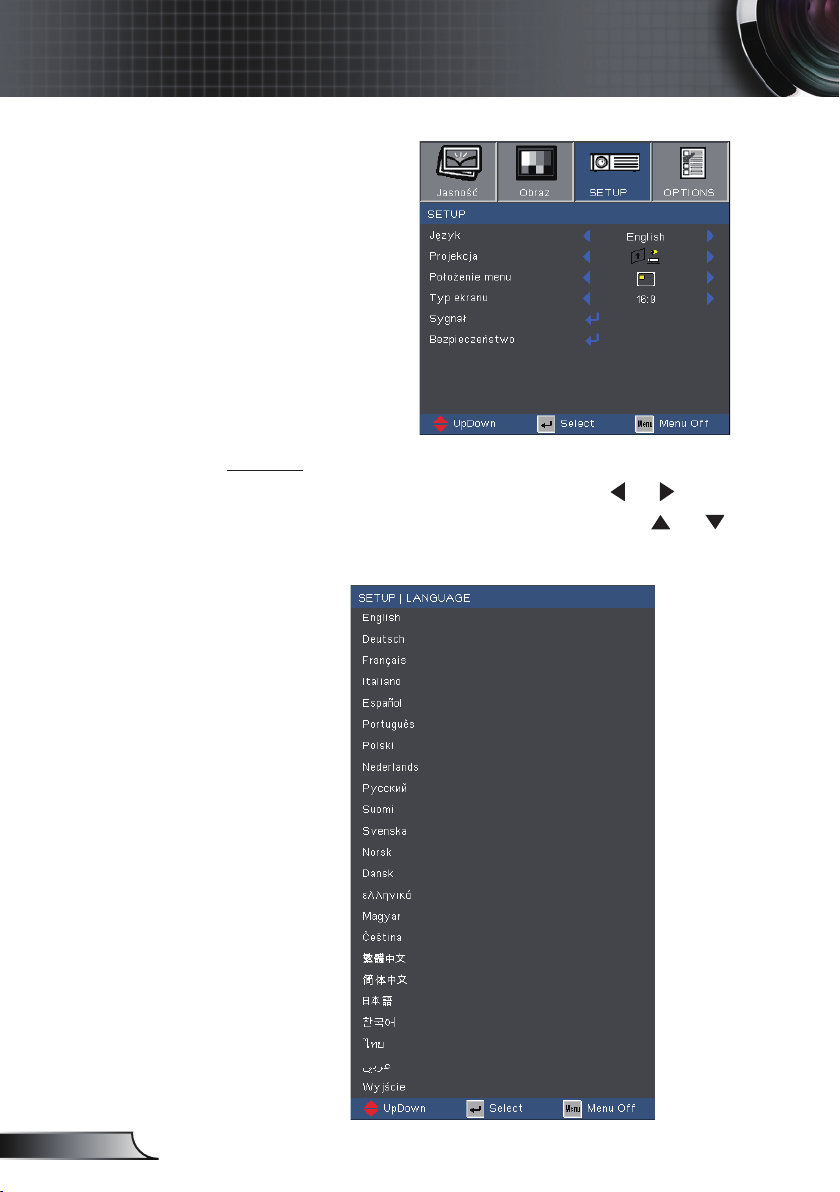
32
Polski
Elementy sterowania użytkownika
Język
Wybór wielojęzycznego menu OSD. Naciśnij lub w celu
przejścia do podmenu, a następnie użyj przycisku lub w celu
wyboru preferowanego języka. Naciśnij “Enter”, aby zakończyć
wybór.
Setup
Page 33

33
Polski
Elementy sterowania użytkownika
Setup
Projekcja
Przód-biurko
Fabryczne ustawienie domyślne.
Tył-biurko
Po wybraniu tej funkcji, projektor odwraca obraz, w związku
z czym, można wykonywać projekcję z tyłu przezroczystego
ekranu.
Odwrócenie obrazu przedniego
Po wybraniu tej funkcji, projektor odwraca obraz górą w dół.
Odwrócenie obrazu tylnego
Po wybraniu tej funkcji, projektor jednocześnie odwraca i
przekręca obraz górą w dół. Projekcję można prowadzić zza
przezroczystego ekranu.
Położenie menu
Wybór położenia menu na wyświetlanym ekranie.
Uwaga: Po
wybraniu
odwróceniu
obrazu przez
projektor, tryb
Brightness
(Jasność) w opcji
Lamp Settings
(Ustawienia
lampy) może
działać wyłącznie
w ustawieniu
Bright (Jasny)”.
Page 34

34
Polski
Elementy sterowania użytkownika
Typ ekranu
Wybierz typ ekranu jako 16:10 (1280 x 800) lub 16:9 (1280 x 720).
Ekran 16:10
Źródło 480i/p 576i/p 720p 1080i PC
4:3
Skaluj na 1066 x 800
16:10
Skaluj na 1280 x 800
LBX
Skaluj na 1280 x 960
Oryginalny
Centrowane
mapowanie 1:1
Centrowane
1280 x 720
Centrowane
mapowanie 1:1
wyświetlania
1280 x 800
Centrowane
mapowanie
1:1
AUTO
Po wybraniu tego formatu, typ ekranu zostanie automatycznie ustawiony na
16:10 (1280 x 800)
16:9 Screen
Source 480i/p 576i/p 720p 1080i PC
4:3
Skaluj na 960 x 720
16:9
Skaluj na 1280 x 720
LBX
Skaluj na 1280 x 960
Oryginalny
Centrowane
mapowanie 1:1
Centrowane
1280 x 720
Centrowane
mapowanie 1:1
wyświetlania
1280 x 720
Centrowane
mapowanie
1:1
AUTO
Po wybraniu tego formatu, typ ekranu zostanie automatycznie ustawiony na
16:10 (1280 x 800)
Setup
Po ustawieniu
“Screen Type
(Typ ekranu)” na
16:9, domyślnym
formatem zostanie “4:3, 16:9, LBX,
Oryginalny, AUTO
” replace original
format “4:3, 16:10,
LBX, Oryginalny,
AUTO”.
(Patrz, strona 27)
Page 35

35
Polski
Elementy sterowania użytkownika
Setup | Signal
Faza
“Faza” synchronizuje taktowanie sygnału wyświetlania karty
gracznej. Jeśli wyświetlany obraz jest niestabilny lub migający,
funkcja ta umożliwia skorygowanie obrazu.
Częstotliwość
“Częstotliwość” zmienia częstotliwość wyświetlania danych w
celu dopasowania częstotliwości karty gracznej. Po pojawieniu
się pionowego, migającego paska należy użyć tej funkcji do
regulacji.
Pozycja poziom
Naciśnij w celu przesunięcia obrazu w lewo.
Naciśnij w celu przesunięcia obrazu w prawo.
Pozycja pion
Naciśnij w celu przesunięcia obrazu w dół.
Naciśnij w celu przesunięcia obrazu w górę.
Menu “Sygnał”
jest obsługiwane
wyłącznie z
analogowym
sygnałem VGA
(RGB).
Page 36

36
Polski
Elementy sterowania użytkownika
Bezpieczeństwo
Wł: Wybierz “Wł” w celu użycia werykacji zabezpieczenia
podczas włączania projektora.
Wył: Wybierz “Wył”, aby można było włączać projektor bez
sprawdzania hasła.
Timer
Ustawienie funkcji czasu (Miesiąc/Dzień/Godzina) w celu
określenia liczby godzin używania projektora. Po upłynięciu czasu
pojawi się polecenie ponownego wprowadzenia hasła.
Setup | Security
Page 37

37
Polski
Elementy sterowania użytkownika
■ Pierwsze użycie:
1. Hasło składa się z 4 cyfr, DOMYŚLNA WARTOŚĆ to “1234”. (pierwsze
użycie)
2. Użyj przycisków numerycznych pilota zdalnego sterowania do wyboru
hasła, a następnie naciśnij przycisk “ ” w celu potwierdzenia wyboru.
Zmień hasło
1. Naciśnij “ ” , aby wprowadzić stare hasło.
2. Użyj przycisku numerycznego do wprowadzenia bieżącego
hasła, a następnie ponownie naciśnij przycisk“ ” w celu
wyświetlenia dalszego menu OSD.
3. Przewiń w celu podświetlenia opcji Password (Hasło), a
następnie naciśnij “ ” w celu uaktywnienia.
4. Wprowadź nowe hasło (długość 4 cyfry) przyciskami
numerycznymi pilota zdalnego sterowania, a następnie
naciśnij “ ” w celu potwierdzenia.
5. Wprowadź ponownie nowe hasło i w celu potwierdzenia
naciśnij “ ”.
Setup | Security
Page 38

38
Polski
Elementy sterowania użytkownika
Blokada źródła
Wł: Projektor przeszuka określony port połączenia.
Wył: Po utraceniu bieżącego sygnału, projektor wyszuka inne
sygnały.
Duża wysokość
Wybierz “Wł”, aby włączyć tryb Duża wysok. n.p.m. Pełna
szybkość pracy wentylatorów w celu zapewnienia prawidłowego
chłodzenia projektora na dużej wysokości.
Ukryj informacje
Wł: Wybierz “Wł”, aby ukryć wyszukiwanie wiadomości.
Wył: Wybierz “Wył”, aby pokazać wyszukiwanie wiadomości.
Blokuj klaw.
Po włączeniu funkcji blokady keypada, nastąpi blokada panela
sterowania, a projektor można nadal obsługiwać poprzez pilota
zdalnego sterowania. Po usunięciu tej funkcji, do wyłączenia
należy użyć pilota zdalnego sterowania lub nacisnąć na 7 sekundy
przycisk “Enter”.
Kolor tła
Użyj tej funkcji, aby przy braku dostępności sygnału wyświetlić
ekran “Niebieski” lub “Czarny”.
Skasuj
Wybierz “Tak”, aby przywrócić parametry wyświetlania
wszystkich menu do domyślnych ustawień fabrycznych.
Options
Page 39

39
Polski
Elementy sterowania użytkownika
Włączenie
Wybierz “Wł.”, aby włączyć tryb Bezpośrednie włączanie.
Projektor włącza się automatycznie po dostarczeniu zasilania
prądem zmiennym, bez konieczności naciskania przycisku
“Zasilanie” w panelu sterowania projektora lub na pilocie
zdalnego sterowania.
Auto Power Off (min)
Ustawia odliczanie czasu do automatycznego wyłączenia. Licznik
rozpoczyna odliczanie, przy braku wprowadzonego sygnału do
wejścia projektora. Następnie, po zakończeniu odliczania,
projektor wyłączy się automatyczne (w minutach).
Wyłącznik czasowy
Ustawia odliczanie czasu do automatycznego wyłączenia. Timer
rozpoczyna odliczanie z sygnałem lub bez sygnału wejścia.
Następnie, po zakończeniu odliczania przez wyłącznik czasowy,
zasilanie projektora zostanie wyłączone automatyczne.
Opcje |
Zaawansowane
Page 40

40
Polski
Elementy sterowania użytkownika
Opcje |
Lamp Settings
STD Lamp Hours
Wyświetlanie czasu projekcji z użyciem trybu STD.
BRIGHT Lamp Hours
Wyświetlanie czasu projekcji z użyciem trybu BRIGHT (Jasny).
Info. o lampie
Funkcję tą należy wybrać w celu wyświetlania lub ukrycia
komunikatu o potrzebie zmiany lampy. Komunikat pojawia się
na 30 godzin przed sugerowanym czasem wymiany lampy.
Tryb jasności
Standardowy: Wybierz “Standardowy”, aby przyciemnić
światło lampy projektora, co obniża zużycie energii i wydłuża
żywotność lampy do 130%.
Jasny: Wybierz “Jasny”, aby zwiększyć jasność.
Kasuj licznik lampy
Zerowanie licznika czasu działania lampy po wymianie lampy.
Page 41

41
Polski
Dodatki
Problemy związane z obrazem
Brak obrazu na ekranie
Sprawdź czy są prawidłowo i pewnie połączone wszystkie kable i
połączenia zasilania, zgodnie z opisem w części “Instalacja”.
Upewnij się, że szpilki złącza nie są wygięte lub złamane.
Sprawdź, czy lampa projektora została prawidłowo
zainstalowana. Sprawdź część “Wymiana lampy”.
Upewnij się, że zdjęta została pokrywa obiektywu oraz, że został
włączony projektor.
Obraz częściowy, przesunięty lub nieprawidłowo
wyświetlany
Naciśnij “Resynchronizacja” na pilocie zdalnego sterowania.
Jeśli używany jest komputer:
W systemach operacyjnych Windows 95, 98, 2000, XP:
1. Poprzez ikonę “Mój komputer”, otwórz folder “Panel
sterowania”, a następnie kliknij dwukrotnie ikonę “Obraz”.
2. Wybierz zakładkę “Ustawienia”.
3. Sprawdź, czy ustawienie rozdzielczości wyświetlania jest
niższe lub równe od SXGA+ (1400 x 1050). (*)
4. Kliknij przycisk “Zaawansowane właściwości”.
Jeśli projektor nadal nie wyświetla całego obrazu, konieczna
będzie także zmiana używanego monitora. Sprawdź następujące
czynności.
5. Sprawdź, czy ustawienie rozdzielczości wyświetlania jest
niższe lub równe od SXGA+ (1400 x 1050).
Rozwiązywanie problemów
Jeśli wystąpią problemy z działaniem projektora
należy sprawdzić następujące informacje. Jeśli
problem utrzymuje się należy skontaktować się z
lokalnym dostawcą lub z punktem serwisowym.
(Szczegółowe informacje znajdują się na stronach
50-51 )
(*) Dla sygnału
komputerowego
zalecana jest
rozdzielczość XGA
(1024 x 768).
Dodatki
Page 42

42
Polski
Dodatki
6. Wybierz przycisk “Zmień” w zakładce “Monitor”.
7. Kliknij “Pokaż wszystkie urządzenia”. Następnie, wybierz
“Standardowe typy monitorów” w oknie SP; wybierz
wymagany tryb rozdzielczości w oknie “Modele”.
8. Sprawdź, czy ustawienie rozdzielczości monitora jest niższe
lub równe od SXGA+ (1400 x 1050). (*)
Jeśli używany jest komputer notebook:
1. Najpierw, wykonaj czynności wymienione powyżej w celu
regulacji rozdzielczości komputera.
2. Naciśnij odpowiednie wymienione poniżej przyciski, zależne
od producenta komputera notebook w celu wysłania sygnału z
komputera notebook do projektora. Na przykład: [Fn]+[F4]
W przypadku trudności ze zmianą rozdzielczości lub przy
zatrzymywaniu działania monitora należy ponownie uruchomić
cały sprzęt, włącznie z projektorem.
Ekran notebooka lub komputera PowerBook nie wyświetla
prezentacj
Jeśli używany jest komputer notebook
Niektóre notebooki mogą wyłączać ich własne ekrany, gdy
używane jest drugie urządzenie wyświetalnia. Każdy z nich
stosuje własną metodę reaktywacji. Sprawdź podręcznik
komputera w celu uzyskania szczegółowych informacji.
Niestabilny lub migający obraz
Użyj funkcji “Faza” do wykonania korekty. Dalsze informacje
znajdują się na stronie 35.
Zmień ustawienie kolorów monitora w komputerze.
Pionowy, migający pasek na obrazie
Użyj ustawienia “Częstotliwość” do wykonania regulacji. Dalsze
informacje znajdują się na stronie 35.
Sprawdź i skonguruj ponownie tryb wyświetlania karty
gracznej w celu uzyskania jej zgodności z projektorem.
Acer [Fn]+[F5]
Asus [Fn]+[F8]
Dell [Fn]+[F8]
Gateway [Fn]+[F4]
Mac Apple:
Preferencje systemu Obraz Aranżacja Ekran
lustrzany
IBM/Lenovo [Fn]+[F7]
HP/Compaq [Fn]+[F4]
NEC [Fn]+[F3]
Toshiba [Fn]+[F5]
(*) Dla sygnału
komputerowego
zalecana jest
rozdzielczość XGA
(1024 x 768).
Page 43

43
Polski
Dodatki
Brak ostrości obrazu
Sprawdź, czy zdjęta jest przykrywka obiektywu.
Wyreguluj ostrość pokrętłem na obiektywie projektora.
Upewnij się, że ekran projekcji znajduje się w wymaganej
odległości 3,3 to 39,4 stóp (1,0 to 12,0 metra) od projektora.
Patrz, strona 16.
Rozciągnięty obraz przy wyświetlaniu tytułu DVD w
formacie 16:9
Podczas wyświetlania anamorcznych dysków DVD lub 16:9
DVD, projektor pokaże najlepszy obraz w formacie 16: 9, po
stronie projektora.
Podczas odtwarzania tytułu DVD w formacie 4:3, należy zmienić
format na 4:3 w menu OSD projektora.
Przy odtwarzaniu tytułu DVD w formacie LBX należy zmienić
format w OSD projektora na LBX.
Jeśli obraz jest nadal rozciągnięty, będzie potrzebna także regulacja
współczynnika proporcji poprzez następujące czynności:
Należy ustawić format wyświetlania odtwarzacza DVD na
współczynnik proporcji 16:9 (szeroki).
Obraz za mały lub za duży
Wyreguluj Pierścień Zoom na projektorze.
Przysuń lub odsuń projektor od ekranu.
Naciśnij przycisk [Menu] na pilocie zdalnego sterowania lub
w panelu sterowania, przejdź do “Obraz Wyszukiwanie” i
wypróbuj różne ustawienia.
Nachylone boki obrazu
Jeśli to możliwe należy zmienić pozycję projektora, aby znajdował
się na środku ekranu i poniżej ekranu.
Naciskaj przycisk [Keystone +/-] pilota zdalnego sterowania, aż do
uzyskania pionowego ustawienia boków obrazu.
Odwrócony obraz
W menu OSD wybierz “Setup
Projekcja
” i wyreguluj kierunek
projekcji.
Nie zaleca się
stosowania funkcji
Keystone.
Page 44

44
Polski
Dodatki
Problemy związane z przerywaniem działania
Projektor przestaje reagować na wszystkie elementy sterowania
Jeśli to możliwe, wyłącz projektor, a następnie odłącz przewód
zasilający i zaczekaj co najmniej 60 sekund przed ponownym
podłączeniem zasilania.
Przepaliła się lampa generując trzaskający dźwięk
Po osiągnięciu przez lampę końca żywotności, może się ona
przepalić generując wysoki, trzaskający dźwięk. W takim
przypadku, projektor nie włączy się dopóki nie zostanie
wymieniona lampa. Aby wymienić lampę należy wykonać
procedury wymienione w części “Wymiana lampy” na stronach
47-48.
Wskazanie stanu projektora
Komunikat diody LED
Komunikat
Dioda LED
zasilania
Dioda LED
temperatury
Dioda LED
lampy
(Zielony/
Bursztynowy)
(Czerwony) (Czerwony)
Stan oczekiwania
(Wejście przewodu
zasilającego)
Bursztynowy
Włączenie zasilania
(ostrzeżenie)
Migające
Zielony
Świecenie lampy Zielony
Błąd (Nadmierna
temperatura)
Błąd
(Awaria wentylatora)
Migające
(1 s ligado, 1 s desligado)
Błąd (Awaria lampy)
Stałe światło Brak światła
Page 45

45
Polski
Dodatki
Komunikaty
Awaria wentylatora:
Ostrzeżenie dotyczące temperatury:
Wymiana lampy:
Poza zakr. wyświetl:
Page 46

46
Polski
Dodatki
Problemy związane z pilotem zdalnego
sterowania
Jeśli pilot zdalnego sterowania nie działa
Sprawdź czy kąt nachylenia pilota zdalnego sterowania wynosi
około ±22,5°.
Upewnij się, że pomiędzy pilotem zdalnego sterowania a
projektorem nie ma żadnych przeszkód. Przesuń się na odległość
6 m (20 stóp) od projektora.
Upewnij się, że prawidłowo włożone są baterie.
Sprawdź, czy nie są rozładowane baterie. Jeśli tak, wymień
rozładowane baterie w pilocie zdalnego sterowania.
Page 47

47
Polski
Dodatki
Wymiana lampy
Projektor automatycznie wykrywa stan żywotności lampy.
Gdy żywotność lampy zbliża się do końca, wyświetlany jest
komunikat ostrzegawczy.
Po zobaczeniu tego komunikatu należy skontaktować się z
lokalnym dostawcą lub z punktem serwisowym w celu jak
najszybszej wymiany lampy. Przed wymianą lampy należy
upewnić się, że projektor chłodził się, przez co najmniej 30
minut.
Ostrzeżenie: Wnęka lampy może być gorąca! Przed wymianą
lampy, zaczekaj 30 minut na ochłodzenie!
Ostrzeżenie: Aby zmniejszyć zagrożenie osobistych obrażeń,
nie wolno upuścić modułu lampy lub dotykać do żarówki
lampy. Żarówka może być uszkodzona i po upuszczeniu
może spowodować obrażenia.
Page 48

48
Polski
Dodatki
Procedura wymiany lampy:
1. Wyłącz zasilanie projektora naciskając przycisk “Zasilanie”.
2. Zaczekaj na ochłodzenie się projektora, przez co najmniej 30 minut.
3. Odłącz przewód zasilający.
4. Użyj śrubokręta do odkręcenia 2 śrub z pokrywy, a następnie naciśnij i
zdejmij pokrywę.
5. Użyj śrubokręta do odkręcenia 2 śrub z modułu lampy.
6. Ostrożnie wyciągnij uchwyt lampy.
7. Wyciągnij i wyjmij moduł lampy.
W celu założenia modułu lampy, wykonaj wymienione czynności w
kolejności odwrotnej.
8. Włącz projektor i po wymianie modułu lampy, uruchom funkcję “Kasuj
licznik lampy”.
Kasuj licznik lampy: (i) Naciśnij “Menu”
(ii) Wybierz “Options” (iii)
Wybierz “Lamp Settings” (iv) Wybierz “Kasuj licznik
lampy (v) Wybierz “Tak”.
1
2
3
4
Page 49

49
Polski
Dodatki
Tryby zgodności
“*”skompresowany
obraz komputera.
Tryb
Rozdzielczość
Synchronizacja pionowa (Hz)
Analogowy Cyfrowy
VGA 640 x 480 60/72/75/85 60/72/75/85
VGA 720 x 400 70/85 70/85
SVGA 800 x 600 56/60/72/75/85 56/60/72/75/85
SVGA 832 x 624 72 72
XGA 1024 x 768 60/70/75/85 60/70/75/85
* XGA 1152 x 864 60/70/75/85 60/70/75/85
WXGA 1280 x 720 50/60 ***
WXGA 1280 x 768 60 60
WXGA 1280 x 800 60 60
* SXGA 1280 x 1024 60/75 60/75
* SXGA+ 1400 x 1050 60 60
MAC LC 13” 640 x 480 66,66 ***
MAC II 13” 640 x 480 66,68 ***
MAC 19” 1024 x 768 75 ***
* MAC 1152 x 870 75,06 ***
MAC G4 640 x 480 60 60/70
i MAC DV 1024 x 768 75 ***
* i MAC DV 1152 x 870 75 ***
* i MAC DV 1280 x 960 75 ***
480i/p 720 x 480 *** 60
576i/p 720 x 576 *** 50
720p 1280 x 720 *** 50/60
* 1080i 1920 x 1080 *** 50/60
Zgodność komputera
Zgodność video
NTSC M (3,58MHz), 4,43 MHz, 480i/p @60Hz
PAL B, D, G, H, I, M, N, 576i/p @50Hz
SECAM B, D, G, K, K1, L
HDTV 480p, 576p, 720p, 1080i (50/60 Hz)
Dla rozdzielczości
szerokoekranowej
(WXGA), obsługa
zgodności zależy od
modeli komputerów
notebook/PC.
Page 50

50
Polski
Dodatki
Ogólnoświatowe biura Optoma
W celu uzyskania naprawy lub pomocy technicznej należy
skontaktować się z biurem lokalnym.
USA
715 Sycamore Drive Tel : 408-383-3700
Milpitas, CA 95035, USA Fax : 408-383-3702
www.optomausa.com Service : services@optoma.com
Kanada
5630 Kennedy Road, Mississauga,
ON, L4Z 2A9, Canada Tel : 905-361-2582
www.optoma.ca Fax : 905-361-2581
Europa
42 Caxton Way, The Watford Business Park
Watford, Hertfordshire,
WD18 8QZ, UK Tel : +44 (0) 1923 691 800
www.optoma.eu Fax : +44 (0) 1923 691 888
Service Tel : +44 (0)1923 691865 Service : service@tsc-europe.com
Francja
Bâtiment E Tel.: +33 1 41 46 12 20
81-83 avenue Edouard Vaillant Fax : +33 1 41 46 94 35
92100 Boulogne Billancourt, France Service : savoptoma@optoma.fr
Hiszpania
C/ José Hierro,36 Of. 1C Tel.: +34 91 499 06 06
28529 Rivas VaciaMadrid, Fax : +34 91 670 08 32
Spain
Niemcy
Werftstrasse 25 Tel : +49 (0) 211 506 6670
D40549 Düsseldorf, Fax : +49 (0) 211 506 66799
Germany Service : info@optoma.de
Skandynawia
Grev Wedels Plass 2 Tel : +47 32 26 89 90
3015 Drammen Fax : +47 32 83 78 98
Norway Service : info@optoma.no
Ameryka Łacińska
715 Sycamore Drive Tel : 408-383-3700
Milpitas, CA 95035, USA Fax : 408-383-3702
www.optoma.com.br www.optoma.com.mx
Page 51

51
Polski
Dodatki
Korean
WOOMI TECH.CO.,LTD.
4F,Minu Bldg.33-14, Kangnam-Ku, Tel : +82+2+34430004
seoul,135-815, KOREA Fax : +82+2+34430005
Japonia
東京都足立区綾瀬3-25-18
株式会社オーエスエム E-mail : info@osscreen.com
サポートセンター:0120-46-5040 www.os-worldwide.com
Tajwan
5F., No. 108, Minchiuan Rd. Tel : +886-2-2218-2360
Shindian City, Fax : +886-2-2218-2313
Taipei Taiwan 231, R.O.C. Service : services@optoma.com.tw
www.optoma.com.tw asia.optoma.com
Hong Kong
Unit A, 27/F Dragon Centre,
79 Wing Hong Street, Tel : +852-2396-8968
Cheung Sha Wan, Fax : +852-2370-1222
Kowloon, Hong Kong www.optoma.com.hk
Chiny
5F, No. 1205, Kaixuan Rd., Tel : +86-21-62947376
Changning District Fax : +86-21-62947375
Shanghai, 200052, China www.optoma.com.cn
Page 52

52
Polski
Dodatki
Uwagi związane z przepisami i
bezpieczeństwem
Ten dodatek zawiera ogólne uwagi dotyczące projektora.
Uwaga związana z FCC
To urządzenie zostało poddane testo, które wykazały, że
spełnia ograniczenia dla urządzeń cyfrowych klasy B, zgodnie
z częścią 15 przepisów FCC. Ograniczenia te określono w celu
zapewnienia stosownego zabezpieczenia przed szkodliwymi
zakłóceniami w instalacjach domowych. To urządzenie
generuje, wykorzystuje i może wypromieniowywać energię o
czestotliwości radiowej oraz, jeśli nie zostanie zainstalowane i
nie będzie używane zgodnie z instrukcjami, może powodować
szkodliwe zakłócenia komunikacji radiowej.
Nie ma jednak żadnych gwarancji, że zakłócenia nie wystąpią
w danej instalacji. Jeżeli urządzenie to powoduje uciążliwe
zakłócenia odbioru radia i telewizji, co można sprawdzić
poprzez włączenie i wyłączenie sprzętu, użytkownik może
podjąć próbę usunięcia zakłóceń poprzez jeden lub więcej
następujących środków:
• Zmiana kierunku lub położenia anteny odbiorczej.
• Zwiększenie odstępu pomiędzy urządzeniem i
odbiornikiem.
• Podłączenie urządzenia do gniazda zasilanego z innego
obwodu niż odbiornik.
• Kontakt z dostawcą lub doświadczonym technikiem
RTV w celu uzyskania pomocy.
Uwaga: Kabel ekranowane
W celu utrzymania zgodności z przepisami FCC,
wszystkie połączenia z innymi urządzeniami
komputerowymi muszą być wykonane z
wykorzystaniem kabli ekranowanych.
Przestroga
Zmiany lub modykacje wykonane bez wyraźnego
zezwolenia producenta mogą spowodować
pozbawienie użytkownika prawa do posługiwania
się tym urządzeniem, gwarantowanego przez Federal
Communications Commission (Federalna Komisja d/s
Komunikacji).
Page 53

53
Polski
Dodatki
Warunki działania
Urządzenie to jest zgodne z częścią 15 zasad FCC. Jego
działanie podlega następującym dwóm warunkom:
1. to urządzenie nie może powodować szkodliwych
zakłóceń oraz
2. to urządzenie musi akceptować wszystkie odbierane
zakłócenia, włącznie z zakłóceniami, które mogą
powodować nieoczekiwane działanie.
Uwaga: Użytkownicy z Kanady
To urządzenie cyfrowe klasy B jest zgodne ze kanadyjskim
standardem ICES-003.
Remarque à l’intention des utilisateurs
canadiens
Cet appareil numerique de la classe B est conforme a la norme
NMB-003 du Canada.
Deklaracja zgodności dla krajów UE
•
Dyrektywa EMC 2004/108/EC (włącznie z poprawkami)
• Dyrektywa niskonapięciowa 2006/95/EC
•
Dyrektywa R & TTE 1999/5/EC (jeśli produkt ma
funkcję RF)
Instrukcje dotyczące usuwania
Tego urządzenia elektronicznego po
zużyciu nie należy wyrzucać do śmieci.
Aby zminimalizować zanieczyszczenie i
zapewnić możliwie największe zabezpieczenie
środowiska naturalnego, urządzenie to należy
poddać recyklingowi.
